
Chain Monsters(チェーンモンスター)とは、ポxモンライクなdAppsゲームです!
この記事ではChain Monstersについて、プレイするための手順からイーサリアムをGETする方法、遊び方や手数料まで完全図解でわかりやすくまとめました!
目次
はじめに
ここではすべてPC画面での図解になります。
動作環境は当サイトではPCブラウザはGoogle Chromeを推奨しています。
MetaMask(メタマスク)
仮想通貨イーサリアム(マーケットを利用する場合)
当サイトが推奨している環境
Google Chromeインストール方法
Google Chrome日本語翻訳方法
こちらで手順をわかりやすく説明しているので準備を整えましょう!
※ 必ず上記のリンクからMetaMask(メタマスク)のインストールを済ませてください。
Chain Monstersは、MetaMaskをインストールしてないと遊ぶことができません。
Chain Monstersをプレイする手順
※2018/8/15時点では、アルファ版となっております。
手順1.まずはMetaMaskにログインした状態で、Chain Monstersの公式ページへアクセスしましょう!
上の画像がChain Monstersのトップページになります。
言語は英語となっているので、英語がわからない人は日本語翻訳して進めていくといいでしょう。
↓ の画面が翻訳した状態です。
わかりやすくなりましたね☆
手順2.Chain Monstersのトップページに移動したら、下へスクロールしてみましょう!
上の画像のように遊ぶまでの手順が紹介されています。
当サイトでは、こちらの手順をさらにわかりやすく完全図解で解説していきます。
ではさっそくステップ1のアカウント作成を行っていきましょう!
アカウントを作成
手順1.まずはアカウント作成ページに移動します。
画面上にある「登録」、もしくは遊び方にある「アカウントを作成する」をクリックし、次に進みましょう!
手順2.次に進むと、↓ の画面が表示されます。
はじめに、ゲームをプレイするためのモンスターを1匹選びます。
ここでの1匹は無料でもらうことができます。
モンスターを選んだら「名前」を決めましょう!
ここでの名前は、モンスターの名前ではなくプレイヤーの名前です!
名前を入力したら「登録を提出する」をクリックしましょう!
手順3.「登録を提出する」をクリックすると、MetaMaskが立ち上がります。
ガス代の確認ですね。
内容を確認した上で「確認」ボタンをクリックしましょう!
※旧バージョンをお使いの場合は「SUBMIT」ボタンをクリック。
ガス代については、下の記事で詳しく解説しているので参考にしてみて下さい。
手順4.「確認」ボタンをクリックすると、MetaMaskは自働的に閉じて下の画面が表示されます。
ここで一旦処理が完了するのを待ちます。
手順5.しばらくして画面を更新してみると、↓ のように表示されます。
「ブロックチェーン上でアカウントの確認ができた」とありますね。
これでアカウントの作成は完了です!
次は、ゲームを実際にダウンロードしていきます。
ゲームをダウンロード
アカウントの作成が完了したら、いよいよゲームをダウンロードしていきます。
モバイルとPCで利用可能ですが、今回はアルファ版ということでPCを利用して進めていきたいと思います。
では、さっそく手順を確認してみましょう!
ダウンロードは、アカウントの作成完了後の画面からできます。
赤枠部分をクリックすると、PCでプレイするために必要なものがダウンロードされます。
黒枠部分をクリックすると、モバイルで遊ぶための情報を入力する画面が別タブで表示されます。
ややこしいなーと思った方は、一度日本語翻訳を解除しましょう!
赤枠部分の「Download PC Version」ボタンをクリックするとPCでプレイするために必要なものがダウンロードされます。
黒枠部分の「Mobile Alpha List」ボタンをクリックするとモバイルで遊ぶための情報を入力する画面が別タブで表示されます。
今回はPCを利用して進めていきますので「Download PC Version」ボタンをクリックしてダウンロード完了です。
ダウンロードが完了したらさっそくゲームを立ち上げてみましょう!
※ちなみに「Go to game!(ゲームに行く)」をクリックすると、ウェブ版でゲーム体験ができます。
ただし、バージョンアップがされていないものになります。
ゲームの初期設定
手順1.ダウンロードしたフォルダをまずは開きましょう!
フォルダを開くと「ChainMonstersAlpha」というアプリケーションがありますのでクリックして起動します。
手順2.起動すると、↓ のように「ChainMonstersの設定」が開きます。
ここで画面の解像度を選択することができます。
選ぶ解像度によっては、多少画面が崩れてしまうこともあります。
もし選んでしまって気になるようでしたら、その時は一度ゲームを閉じてもう一度起動しましょう!
Windowedにチェックを入れることで別ウィンドウで立ち上げることができます。
チェックがないと全画面表示になるので、ここは好みでチェックを付けてください。
設定が完了したら「Play!」ボタンをクリックして設定は完了です。
設定が完了すると、↓ のプレイ画面に移動します。
この時点でDEMOプレイができます。
ただし、最初に登録した自分のアカウントは反映されていない状態です。
仮に遊んで何かGETしたりしても、それはDEMOプレイですので意味がありません。
ですので最初に登録したアカウントをはじめに連携しましょう!
アカウントの連携
手順1.はじめにChain Monstersの登録画面に戻ります。
画面上にある「登録」をクリックすると戻ることができます。
日本語翻訳しているとうまく移動できない時があるので、その時は翻訳を解除して「Register」をクリックしましょう。
手順2.Chain Monstersの登録画面に移動したら、そのまま下へ移動します。
下へ移動すると「アカウントをゲーム内に設定する」という項目があります。
ここでまずアカウントを連携させるための作業をします。
まずは「署名付きメッセージを生成する」ボタンをクリックします。
手順3.「署名付きメッセージを生成する」ボタンをクリックするとMetaMaskが立ち上がります。
MetaMaskに「署名」ボタンがあるのでクリックしましょう!
手順4.「署名」ボタンをクリックすると、MetaMaskは自働的に閉じます。
そして画像青枠部分に署名されたメッセージが表示されます。
メッセージといっても、英数字がランダムに並んだもので言葉ではありません。
ここまでできたら、Chain Monstersの登録画面での作業は完了です。
次にゲーム画面に戻りますが、ゲーム画面で使うものが2つあります。
1つは赤枠部分の公開鍵(自分のウォレットアドレス)
2つ目が青枠部分のメッセージです。
いつでもコピーできるように、このページはこのままでゲーム画面を開きましょう!
手順5.↓ のゲーム画面に戻ったら、「INPUT PUBLIC KEY」ボタンをクリックします。
上の画像にある赤枠部分のところです。
クリックすると、手順6の画面が表示されます。
手順6.「INPUT PUBLIC KEY」ボタンをクリックすると、↓ の画面に移動します。
ここに手順4で確認した公開鍵(自分のウォレットアドレス)を入力します。
黒く塗り潰している部分が公開鍵です。
入力したら「CONTINUE」ボタンをクリックしましょう!
手順7.「CONTINUE」ボタンをクリックすると、↓ の画面に移動します。
ここには、手順4で確認したメッセージを入力していきます。
黒く塗り潰している部分がメッセージです。
入力したら「CONTINUE」をクリックしてゲーム画面のトップに戻ります。
これではじめに登録したアカウントが追加されました。
上の画像だと赤枠部分が自分のアカウントになります。
黒く塗り潰した部分は公開鍵の一部となっていますので一目でわかりますね☆
以上でアカウントの連携も完了したので、次は実際にゲームをプレイしてみましょう!
GamePaly
では、実際にゲームをプレイしていきましょう!
手順1.まずはプレイするアカウントを選択します。
今回は、赤枠部分にある自分のアカウントをクリックします。
DEMOプレイで楽しむ場合は、青枠部分のDEMOをクリックしてください。
手順2.クリックすると、↓ のようにローディングがはじまります。
ローディングが終わるのを少し待ちましょう!
手順3.ローディングが終わると、↓ のようにゲームプレイ画面が表示されます。
あとはゲームをプレイするだけです!
移動するときは、キーボードにある矢印かWASDキーを使います。
Wキー:上に移動します。
Aキー:左に移動します。
Sキー:下に移動します。
Dキー:右に移動します。
こんな感じです。
他には、Iキーで「BACKPACK」を開いたり、Eキーで人物に話しかけたり、物に対してアクションを起こすことができます。
「?」マークが表示されたときに、Eキーをクリックします。
Eキーをクリックすると、上の画像のように文字が表示されますね。
残念ながら、ここは日本語翻訳されないので、今後日本語対応されることに期待するしかありません。
茂みを散策しているとモンスターと出会い、戦闘が開始されます。
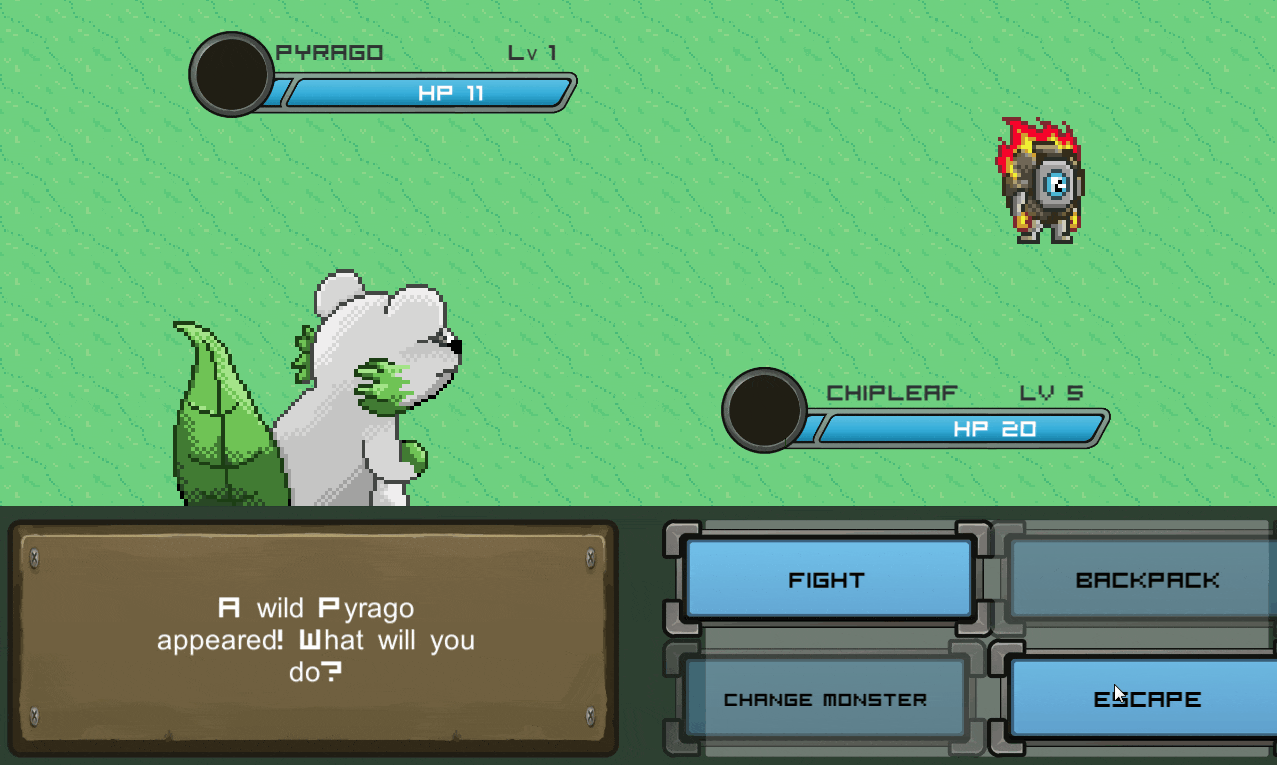
戦闘シーンでは、4つの項目から選択できます。
FIGHT:戦う
BACKPACK:バックパック(アイテムなど)
CHANGE MONSTER:モンスターを変更
ESCAPE:逃げる
複数のモンスターを所持している場合は、「CHANGE MONSTER」ボタンをクリックしてモンスターを変更することができます。
「BACKPACK」は、実際に使うことはできませんでしたが、アイテムなど利用するときに使われる項目かと思われます。
モンスターを捕まえることもできるようなので、そういったアイテムなど保管する項目と考えられますね。
また、「FIGTH」をクリックし、次の画面に移動すると攻撃もいくつか種類があるようでした。
※現時点では、1つの攻撃しかできませんでした。
始めたばかりだからなのか?
アルファ版だからなのか?
理由は定かではありませんが、今後レベル上げなどによって新たな攻撃を覚えたら利用できる項目かと思われます。
もう瀕死の状態で勝てないと思ったら「ESCAPE」ボタンをクリックして逃げることもできます。
「逃げ得」という言葉もあるように、時には逃げることも大切です。
市場(マーケット)
マーケットを利用して、モンスターを購入することができます。
▼2018/8/16時点での価格
最安値:0.19ETH(約6,000円)
最高値:65ETH(約2,044,000円)
複数のモンスターを手にして遊びたい人は市場を覗いてみるのもいいでしょう!
手順1.はじめにChain Monstersへアクセスします。
画面上に「市場」とあるのでクリックしましょう!
手順2.「市場」をクリックすると、↓ の画面に移動します。
モンスターのマーケットですね。
ここで気になるモンスターを見つけましょう!
今回は、画像赤枠部分のモンスターをクリックします。
手順3.モンスターをクリックすると、↓ の画面に移動します。
クリックしたモンスターのステータスなど書かれています。
購入する場合は「購入する」ボタンがありますのでクリックしましょう!
手順4.「購入する」ボタンをクリックすると、MetaMaskが立ち上がります。
購入代金やガス代を確認して「確認」ボタンをクリックして購入手続きは完了です。
あとは処理が完了するのを待ちましょう。
上記画像のように「残高不足」となっている場合は、一度「キャンセル」ボタンをクリックし、MetaMaskにイーサリアムを入金してから再度手続きを行いましょう
サードパーティのマーケットプレイス
Chain Monstersは、公式の他にOpenSea(オープンシー)など外部のマーケットで売買することもできます。
↓ の画像は、OpenSeaのChain Monstersのページです。
▼2018/8/16時点での価格
最低価格:0.2ETH(約6,300円)
最高価格:1ETH(約31,500円)
公式と比較すると最低価格に大きな差はありません。
ただタイミングによって価格は違いますので、購入をお考えの方は、購入のタイミングでご確認ください。
▼OpenSeaのChain Monstersページは下のリンクより移動できます。
▼OpenSeaの使い方については下の記事でまとめていますので参考にしてみてください。
追記:モバイル(スマホ)で遊ぶ手順
モバイルで遊びたい人もいると思いますので、こちらについても手順を紹介します!
アカウント作成が完了している前提で進めていますので、完了していない人はまずそちらからはじめましょう!
※当記事では、iPhoneを利用しているため、iOS版の手順解説になります。
※日本語翻訳すると、一部表示が崩れるため、英語表記のまま解説しています。
手順1.はじめにChain Monstersの公式ページにアクセスしましょう!
上の画像はPC画面になりますが、スマホでも問題ありません。
Chain Monstersのトップページへアクセスしたら、そのまま下へスクロールし移動します。
手順2.下へ移動すると「How to Play」の項目があります。
この「How to Play」の項目にあるStep2のところに「Mobile Alpha List」ボタンがあるのでクリックしましょう!
手順3.「Mobile Alpha List」ボタンをクリックすると、↓ の画面が表示されます。
モバイルアルファ版に参加するためのエントリーシートと考えてください。
ここにメールアドレスとモバイル端末の種類を入力します。
メールアドレスには、招待が届くのアドレスは間違えずに入力しましょう!
手順4.モバイル端末の種類も忘れずにチェックを付けてください。
今回は、iPhoneなのでiOSにチェックを付けて進めていきます。
「送信」ボタンをクリックしましょう!
手順5.「送信」ボタンを完了すると、↓ の画面が表示されます。
登録完了です。
この後、登録完了のメールやすぐに招待が届くわけではありません。
ですので、ここで一旦手続きは完了となります。
※今回は招待が届くまでに5時間程度かかりました。
では、招待メールが届く前に、すぐに遊べるように準備を整えておきましょう!
App Storeで「TestFlight」をインストール
Chain Monstersのモバイルアルファ版をプレイするには、「TestFlight」というアプリが必要となっています。
ですので招待メールが届くまでに「TestFlight」をインストーしまうといいでしょう!
まずは、App Storeにある「TestFlight」のインストールページに移動します。
上の画面がインストール画面になります!
あとは「入手」ボタンをタップして完了です☆
ここまで完了したら、あとは招待メールが届くのを待ちましょう!
モバイルアルファ版を設定する手順
ここからは招待メールが届いた後の設定になります!
手順1.まずは招待メールを開きます!
招待メールを開くと、上の画像のように「View in TestFilght」ボタンがあるのでクリックします。
手順2.「View in TestFilght」ボタンをクリックすると、↓ の画面が表示されます。
3つステップが書かれています。
1.Get TestFlight from the App Store.
翻訳すると「App StoreからTestFlightを入手」となります!
これははじめに完了しているのでOKです☆
2.Open TestFlight and choose Redeem.
翻訳すると「TestFlighを開いて「Redeem」を選択」となります!
これは手順3で行います!
3.Enter K○○○○P and start testing.
翻訳すると「K○○○○Pを入力して、テストを開始」となります!
これは手順4で行います!
赤枠部分の「K○○○○P」は人それぞれ違うので、コピーやメモしておきましょう!
手順3.「TestFligh」アプリを開きましょう!
アプリを開くと上の画面になるので、右上にある「Redeem」をタップします。
手順4.「Redeem」をタップすると、コードを入力する画面が表示されます。
ここに手順2でコピーしたコードを入力しましょう!
コードを入力すると、↓ のように「Redeem」をタップできるようになるのでタップしましょう!
手順5.「Redeem」をタップすると、↓ ようにポップアップ画面が表示されます。
黒く塗り潰している部分はメールアドレスです。
ここに表示されるメールアドレスは、AppleIDのものです。
招待メールを受け取ったアドレスとは異なる場合もありますが問題ありません。
この画面は「OK」ボタンをタップして次に進みましょう!
手順6.次に進むと、↓ の画面に移動します。
「OPEN」ボタンがあるのでタップします。
タップすると、↓ のようにChain Monstersを起動します。
これでモバイルで遊ぶことができるようになりました!
DEMOで遊ぶこともできますが、せっかくなのでアカウントと連携して遊ぶことをオススメします☆
アカウントの連携は次の項目で解説します。
スマホのホームにも ↓ のようにChain Monstersのアイコンが追加されていますね。
ですので次回からは普通にアプリを起動して遊ぶことができます☆
アカウントの連携(モバイル版)
アカウントの連携は基本的にPCと同じです。
ただモバイルだと公開鍵や署名を手動で入力するのって面倒ですよね。
ですのでスキャン機能を利用してアカウントを連携します。
※スキャンする場合は端末設定でカメラのアクセス許可をしておきましょう!
手順1.はじめにChain Monstersの登録画面に戻ります。
画面上にある「登録」をクリックすると戻ることができます。
日本語翻訳しているとうまく移動できない時があるので、その時は翻訳を解除して「Register」をクリックしましょう。
手順2.Chain Monstersの登録画面に移動したら、そのまま下へ移動します。
下へ移動すると「アカウントをゲーム内に設定する」という項目があります。
ここでまずアカウントを連携させるための作業をします。
まずは「署名付きメッセージを生成する」ボタンをクリックします。
手順3.「署名付きメッセージを生成する」ボタンをクリックするとMetaMaskが立ち上がります。
MetaMaskに「署名」ボタンがあるのでクリックしましょう!
手順4.「署名」ボタンをクリックすると、MetaMaskは自働的に閉じます。
そして署名されたメッセージのところに英数字がランダムに並んだメッセージが表示されます。
ここまでできたら、あとはQRコードをスキャンするだけです!
では、スマホアプリのゲームを起動してスキャンしていきましょう!
手順5.QRコードをスキャンするために、Chain Monstersのスマホアプリを起動します。
ゲームトップ画面に移動したら「SCAN PUBLIC KEY」ボタンがあるのでタップしましょう!
手順6.「SCAN PUBLIC KEY」ボタンをタップすると、QRコードをスキャンするためにカメラが起動します。
カメラが起動したら手順4のQRコードをスキャンします。
はじめに公開鍵のQRコードをスキャンしてください。
※ここでカメラが起動しない場合
カメラのアクセス許可がオフになっている可能性があります。
その場合は、一度アプリを閉じて「設定」⇒「Chain Monsters」⇒「カメラ」を確認してみてください。
手順7.QRコードをスキャンすると、↓ のように公開鍵が表示されます。
「CONTINUE」ボタンをクリックして次に進みましょう!
手順8.次に署名されたメッセージをスキャンしていきます。
「SCAN SIGNATURE」ボタンをクリックしましょう!
クリックすると、先ほどと同じようにカメラが起動するので、手順4の署名されたメッセージのQRコードをスキャンします。
手順9.QRコードをスキャンすると、↓ のように英数字のメッセージが反映されます。
「CONTINUE」ボタンをクリックして設定を完了しましょう!
設定が完了すると、↓ のように自分の公開鍵が記載されたアカウントが追加されています。
これで自分のアカウントでプレイする準備が整いました!
あとはアカウントをタップしてプレイを開始するだけです☆
操作方法
操作方法は簡単シンプルです!
↓ の画面がゲームプレイ中の画面になります。
赤枠部分で移動操作を行うことができます。
青枠部分で話しかけたりアクションを起こすことができます。
↓ が実際にプレイしている様子になります☆
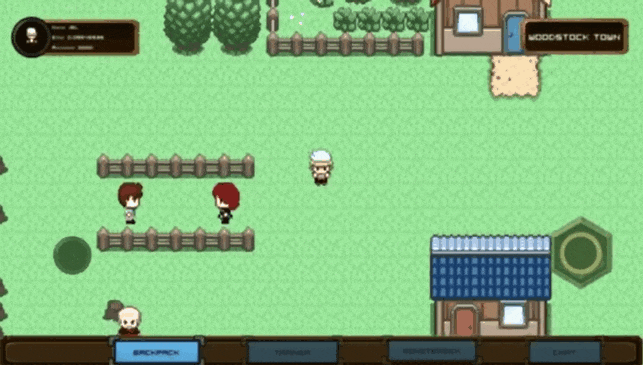
Chain Monstersの攻略ポイント
現時点でイーサリアムをGETする方法はモンスターの売却となっています。
しかしアカウント作成時にGETしたモンスターは売却することができません。
攻略のポイントの主な要素としてはGen-0の購入にあるかなといったところです。
Gen-0を購入することにより、後に繁殖(おそらく別途飼育料)させることが可能になると思われます。
Gen-0購入⇒繁殖⇒売却
といったフローではないかと。
開発側によると、繁殖や捕獲は後の段階でコンテンツとして追加されるとのこと。
Chain Monstersの攻略ポイントに関しては随時更新します!
Chain Monsters公式Twitter / dGラボ推しプレイヤー
▼Chain Monsters公式Twitterはこちら
▼dApps Game Lab推しChain Monstersプレイヤーはこちら
※ただいま調査中※
Chain Monstersを楽しんでいるプレイヤーがいましたらコメントもしくはCONTACTよりご連絡ください(自薦・他薦は問いません)
コメント
この記事へのトラックバックはありません。



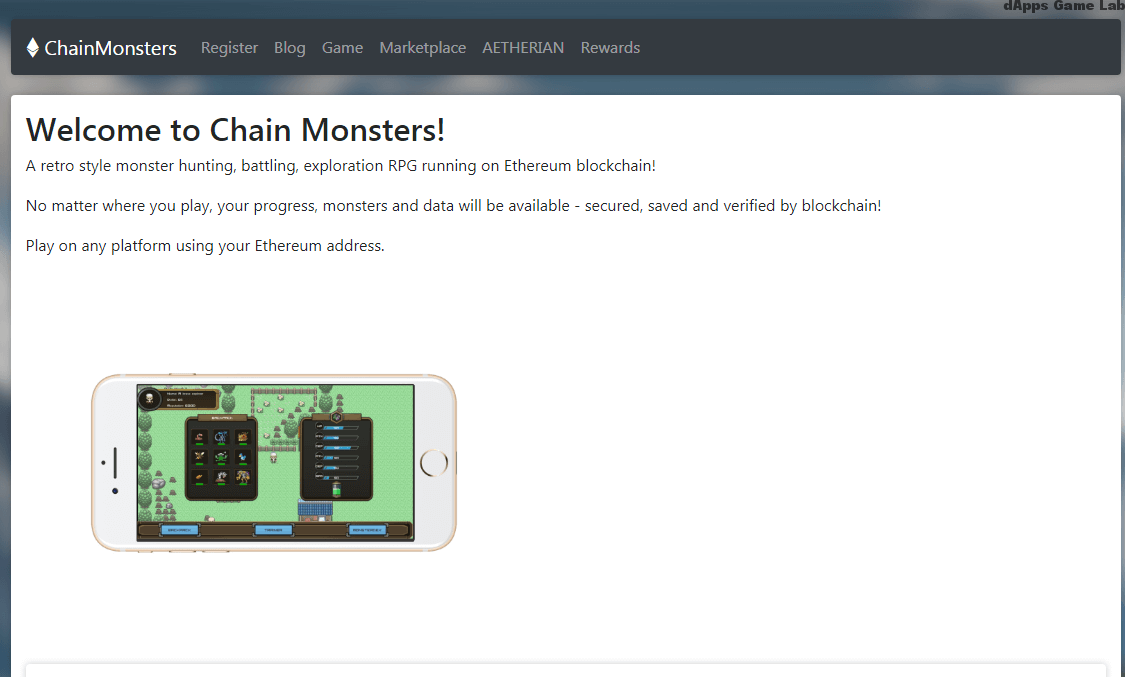
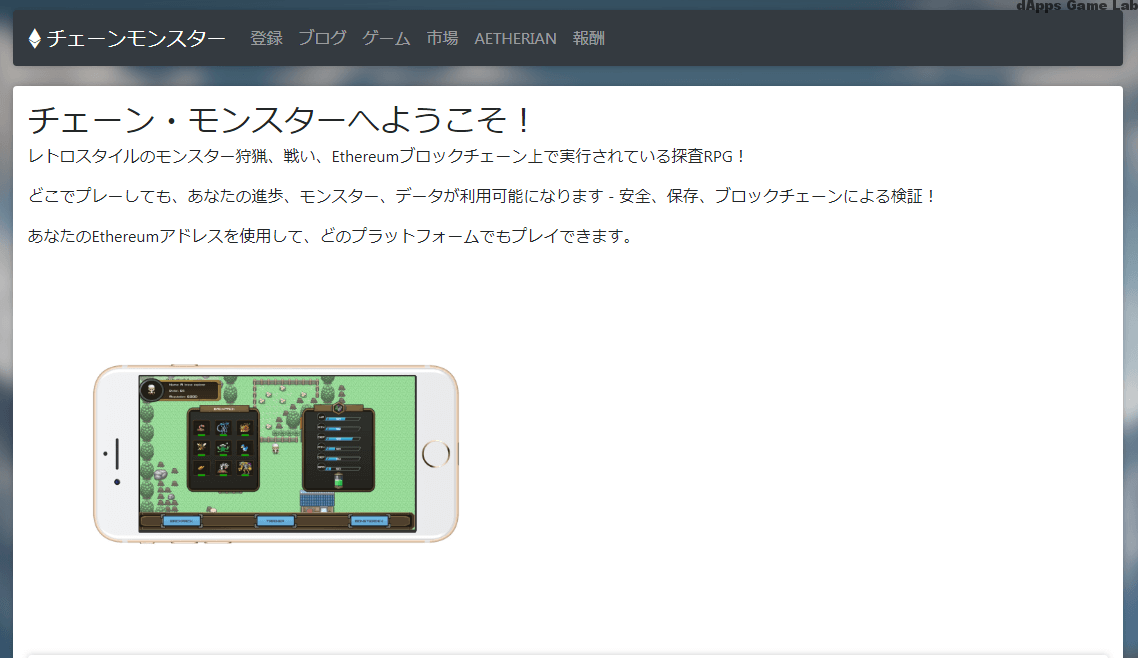
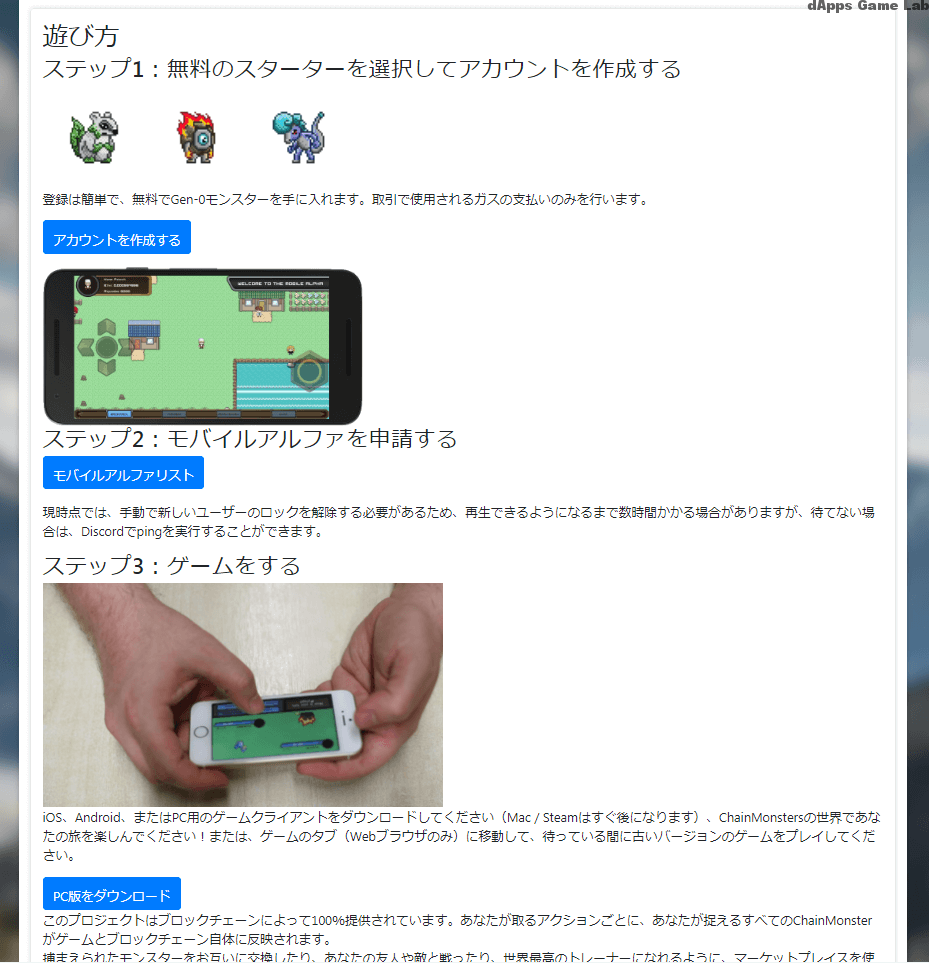
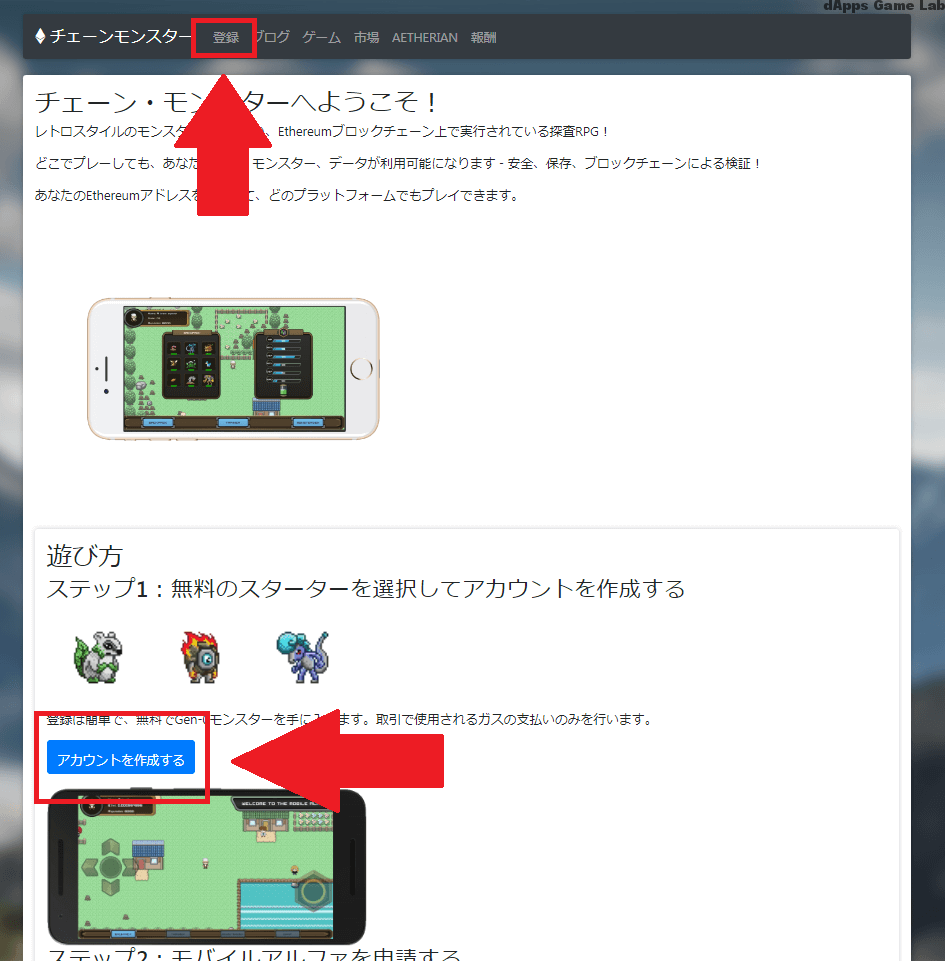
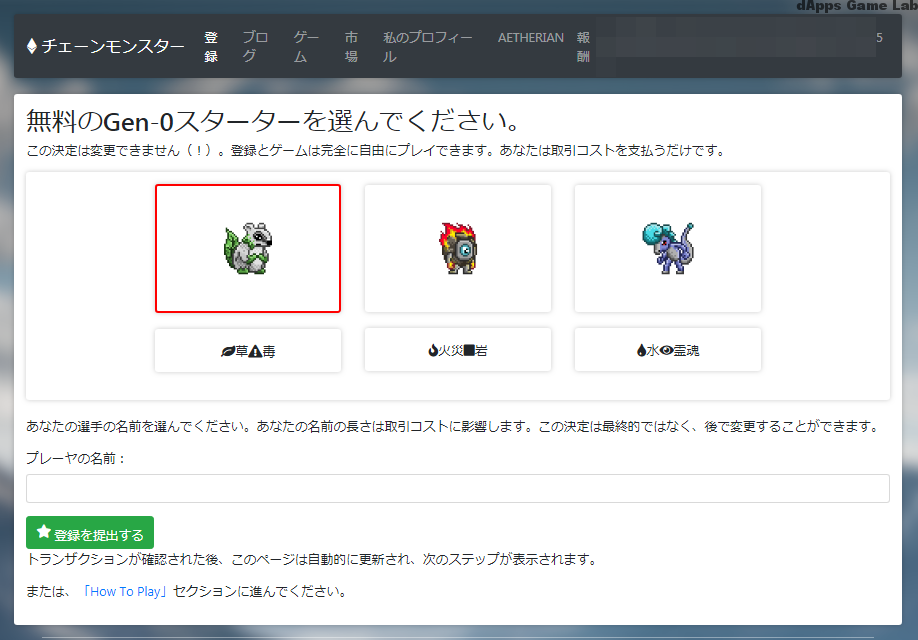
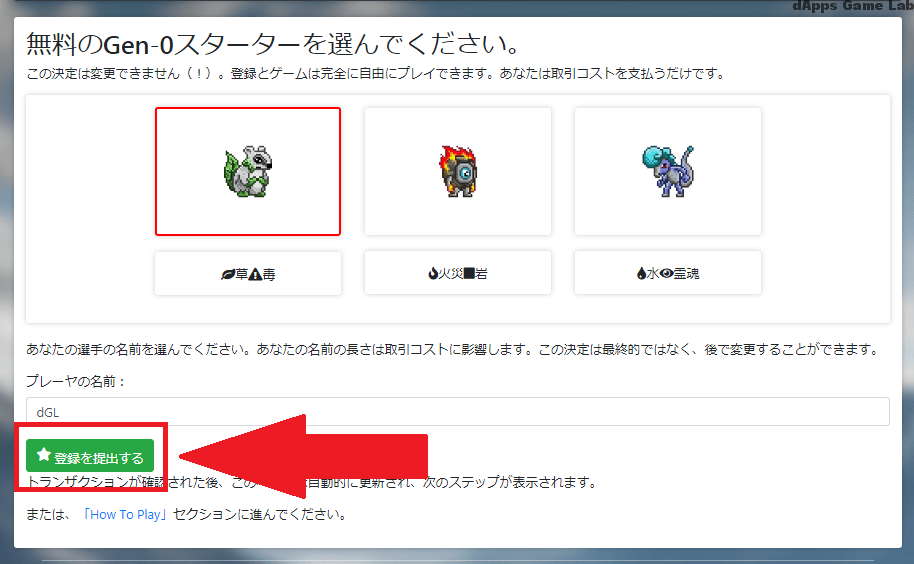
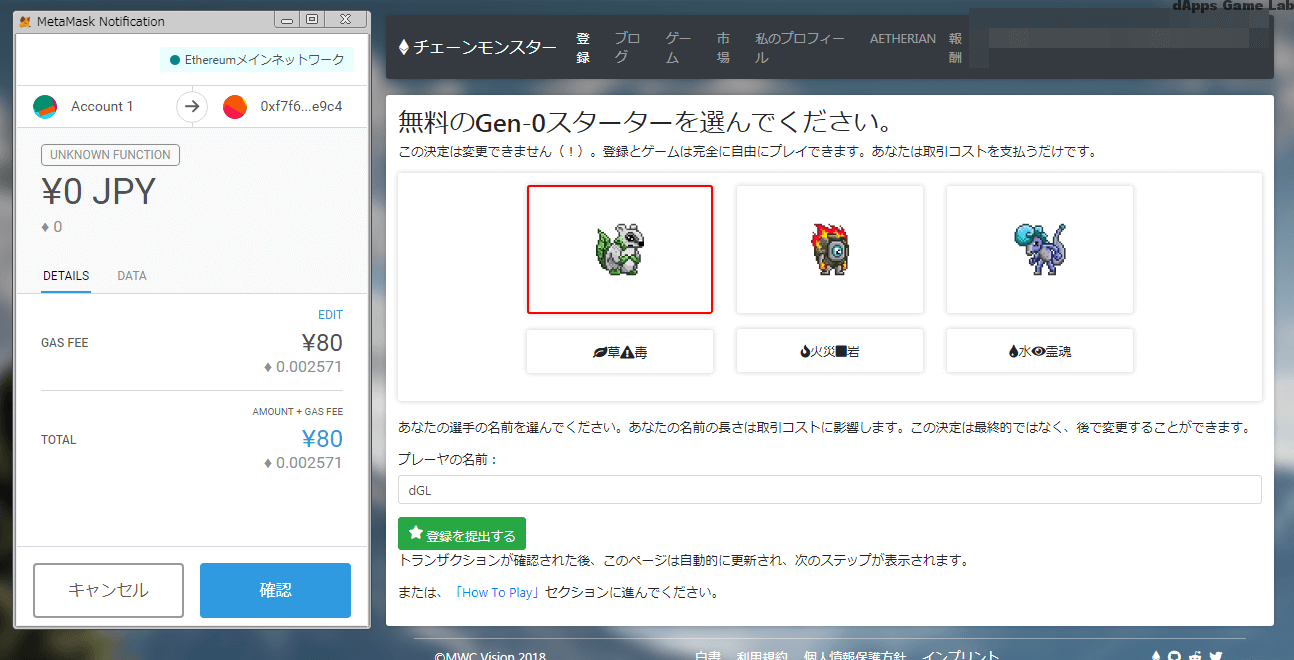

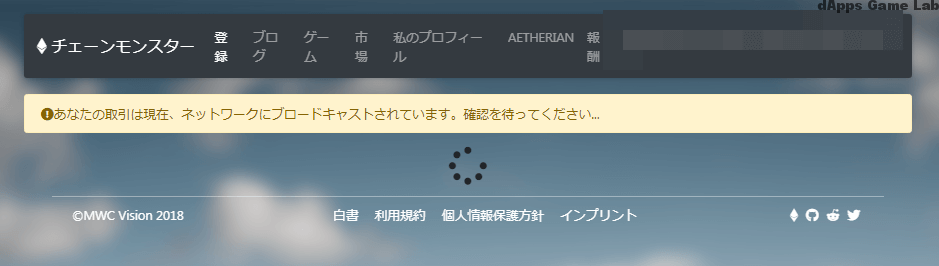
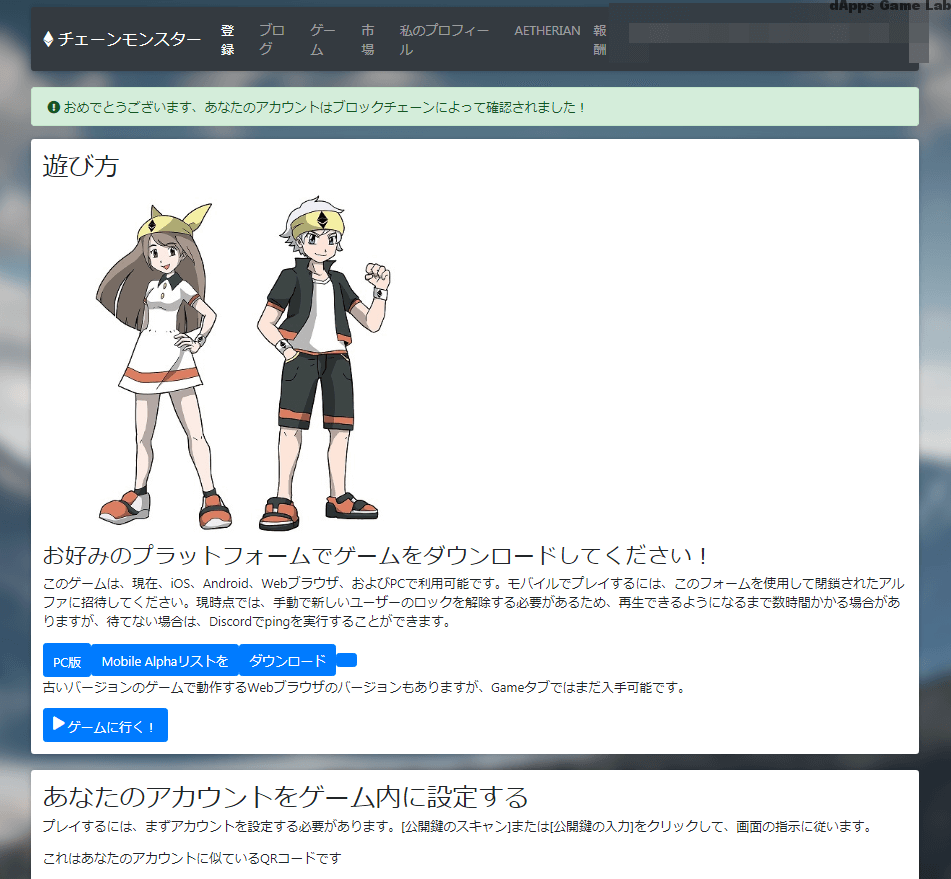

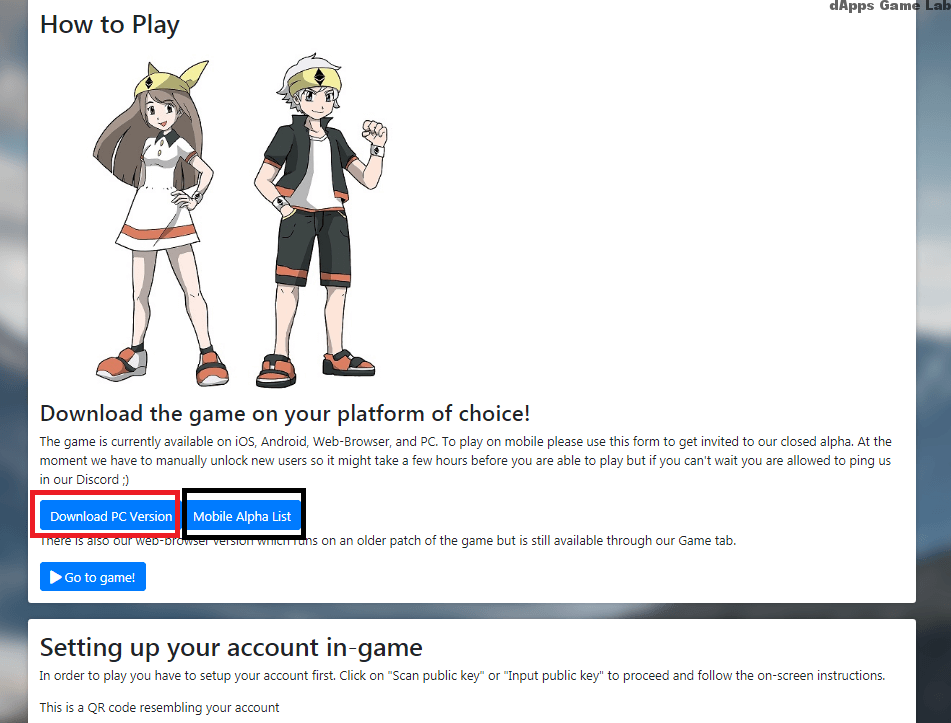
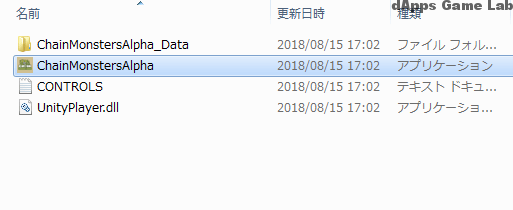
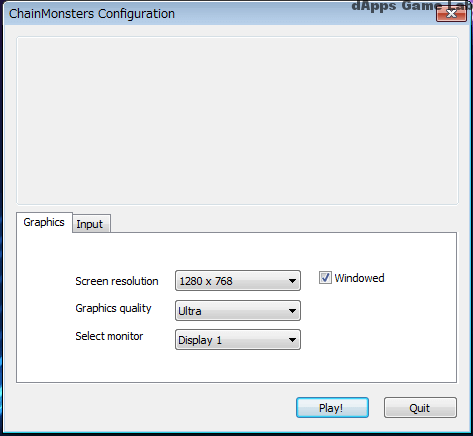
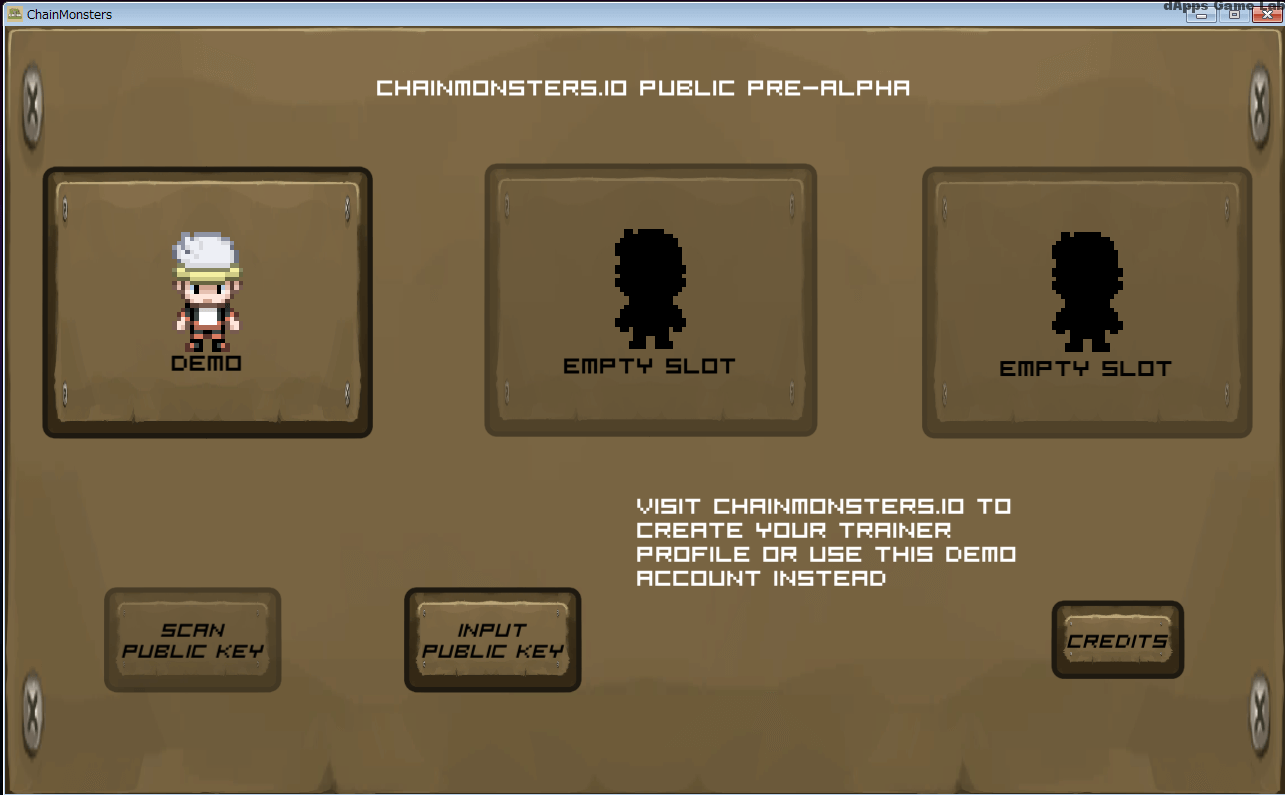
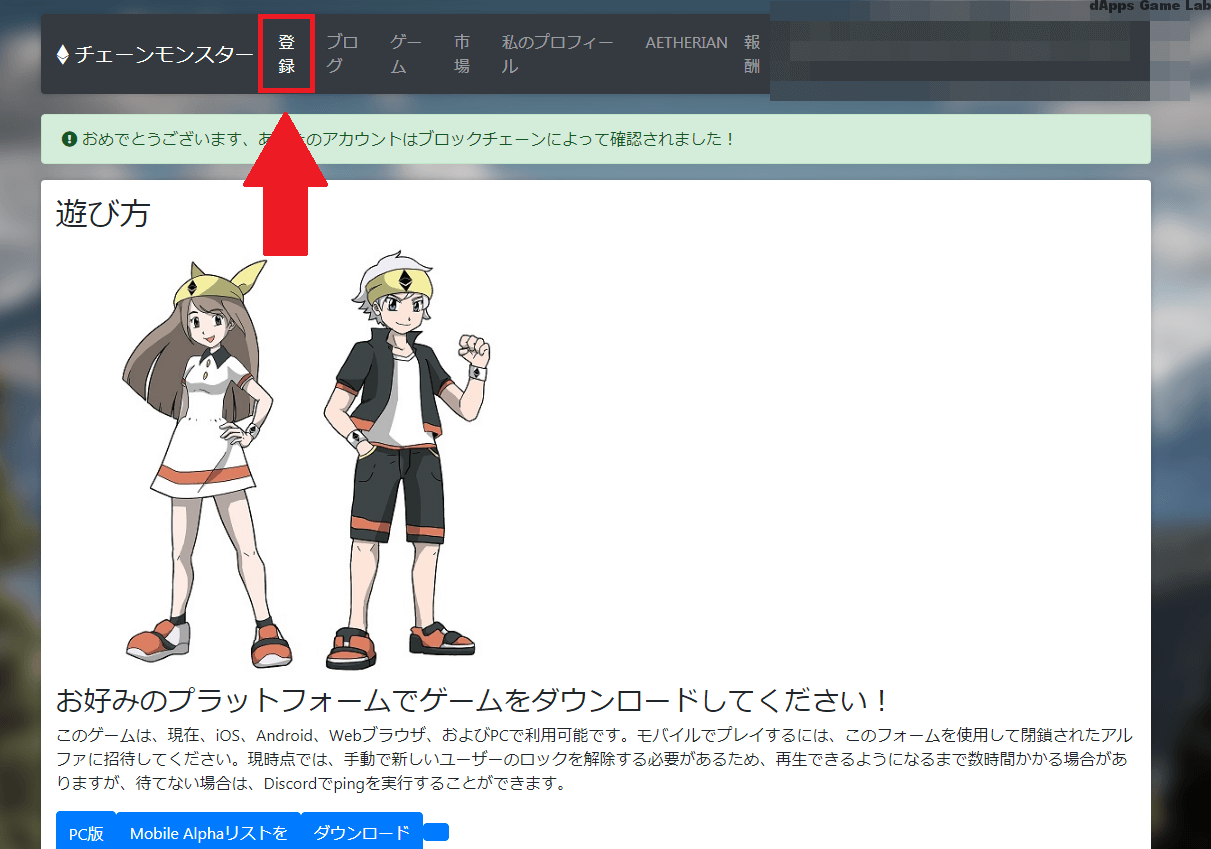
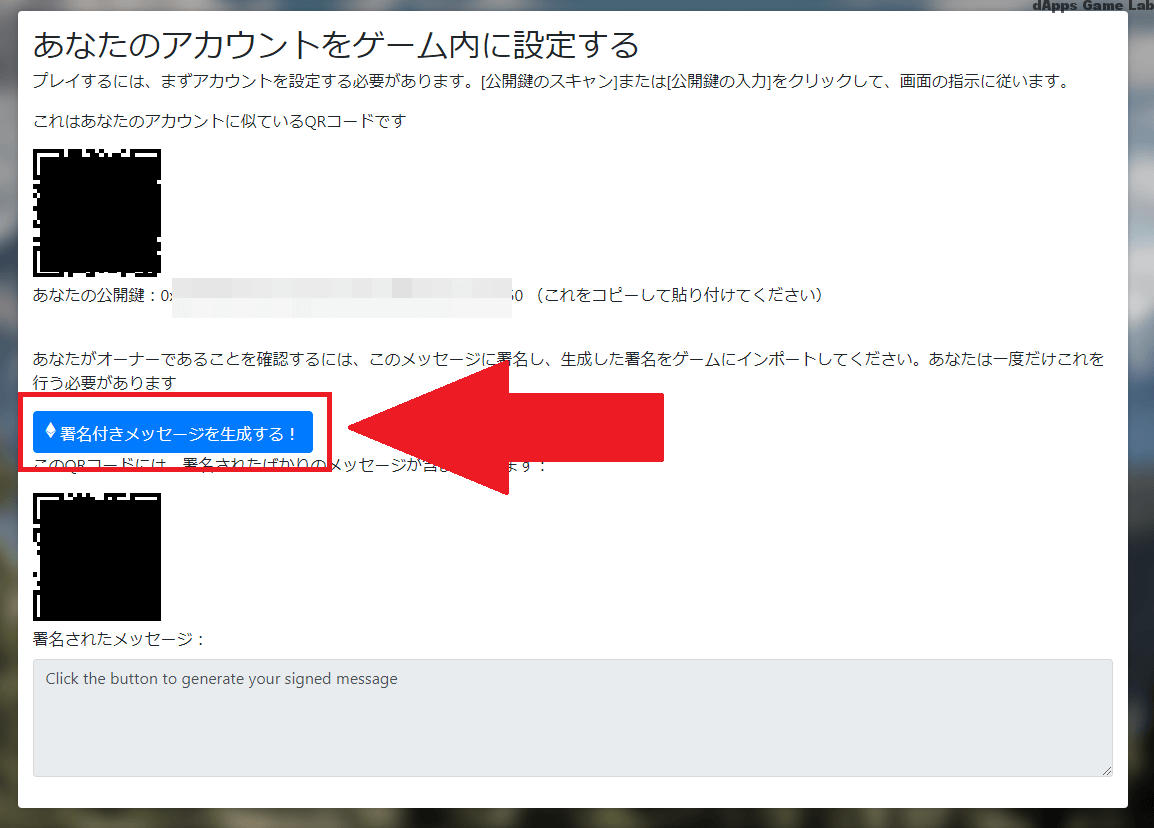
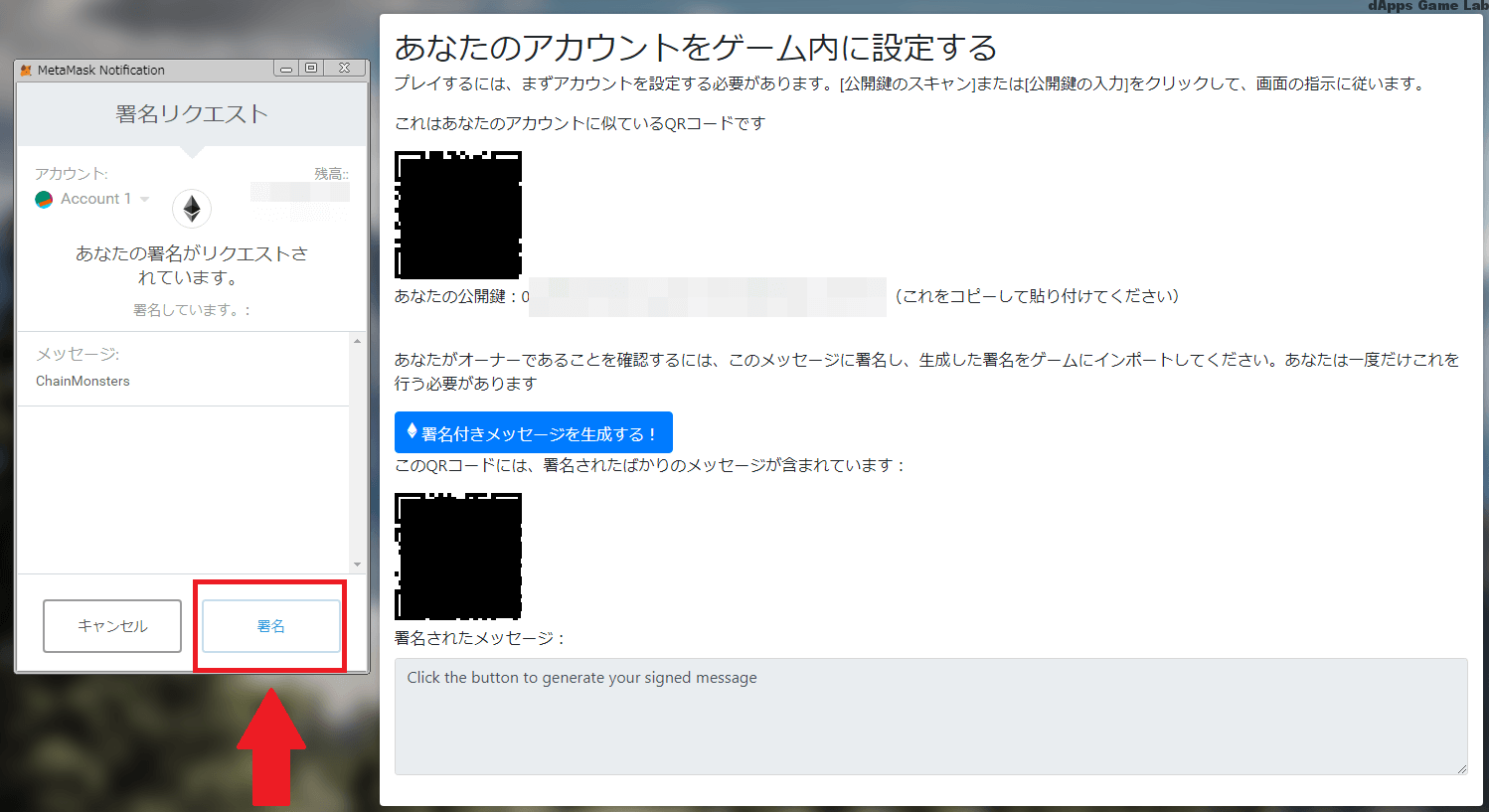
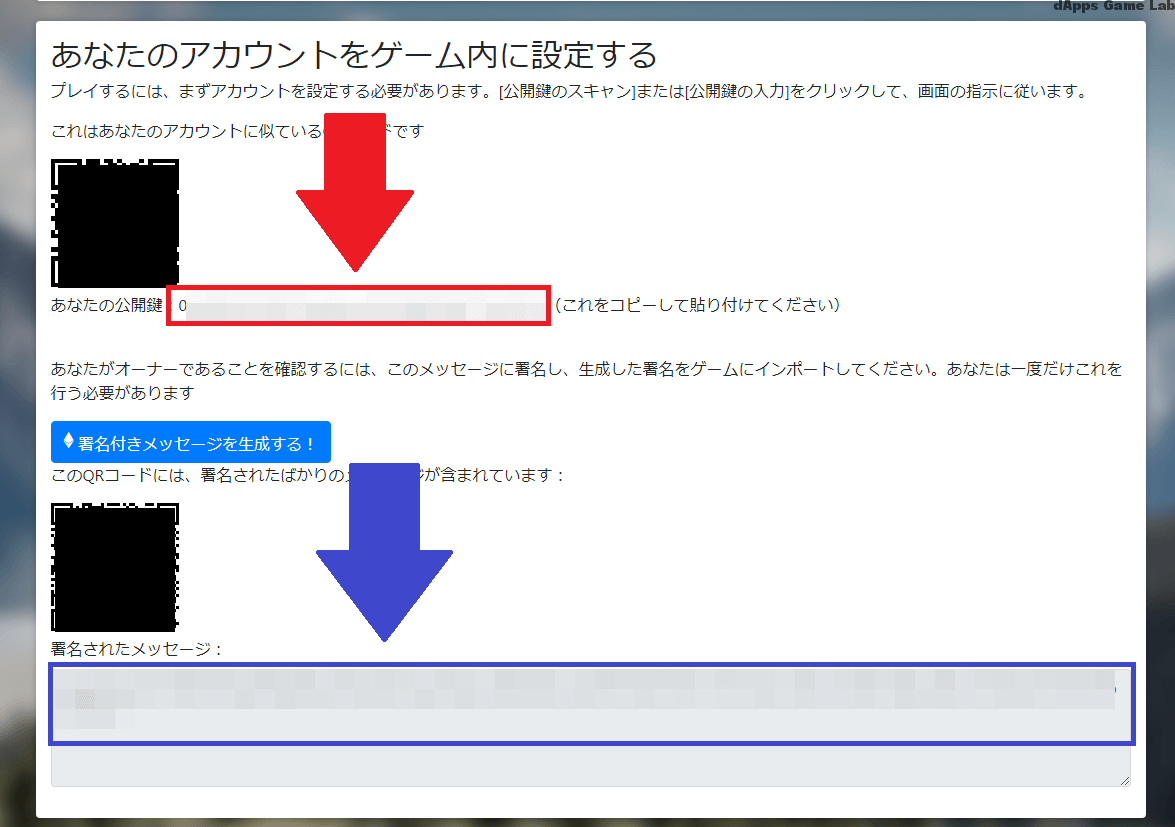
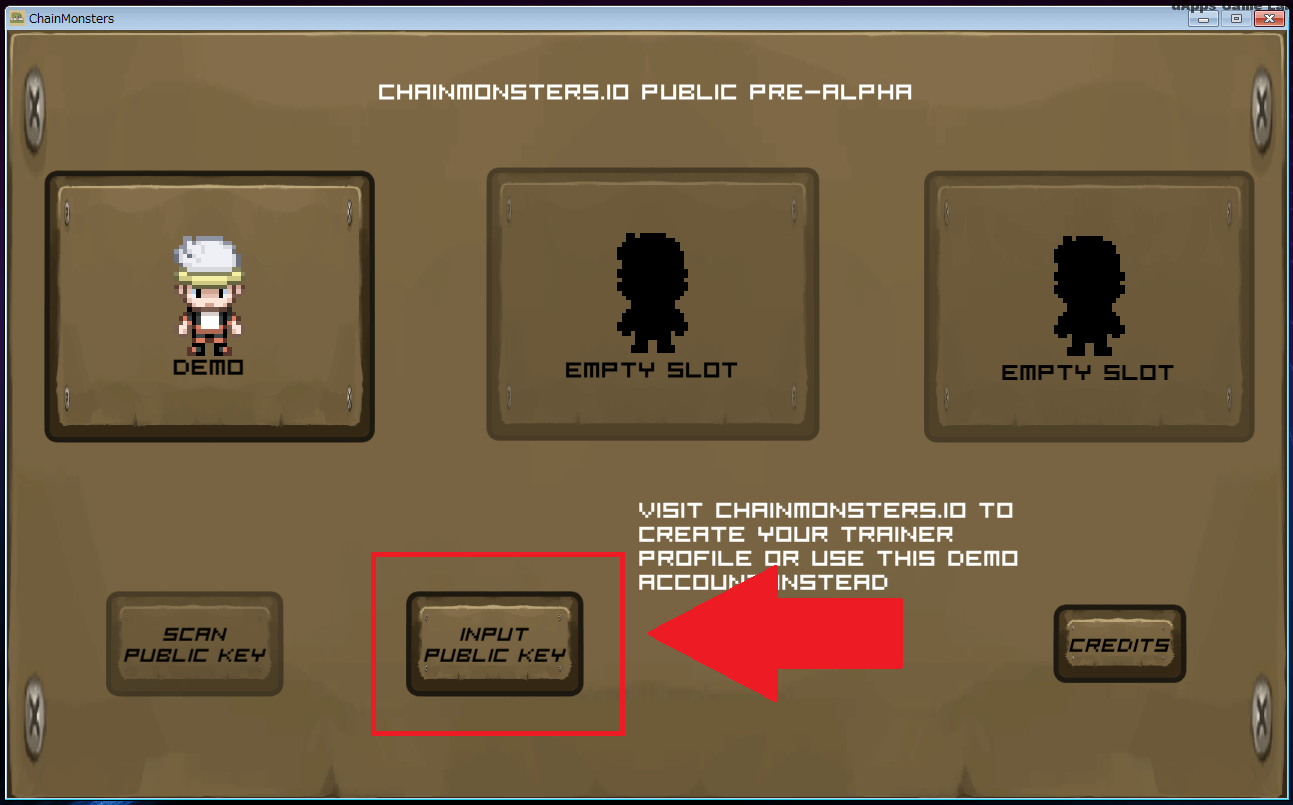
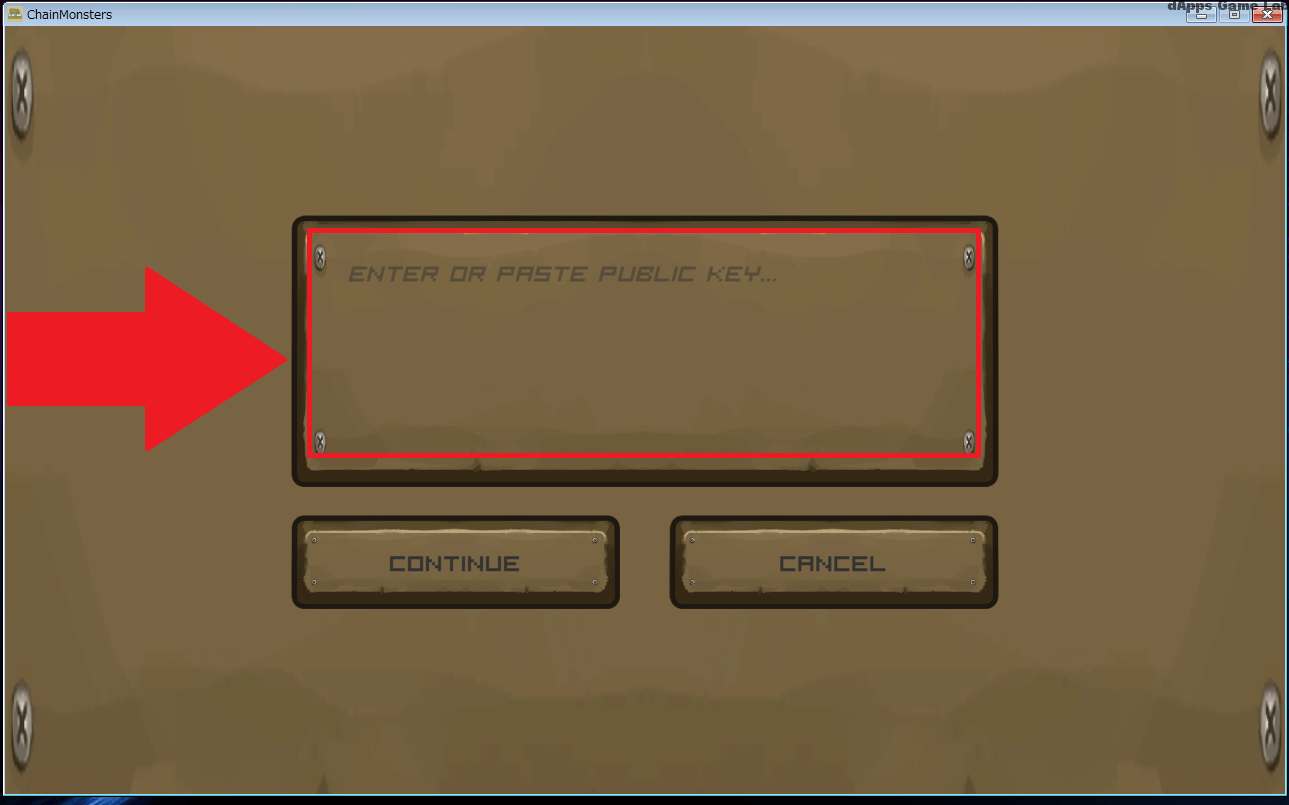
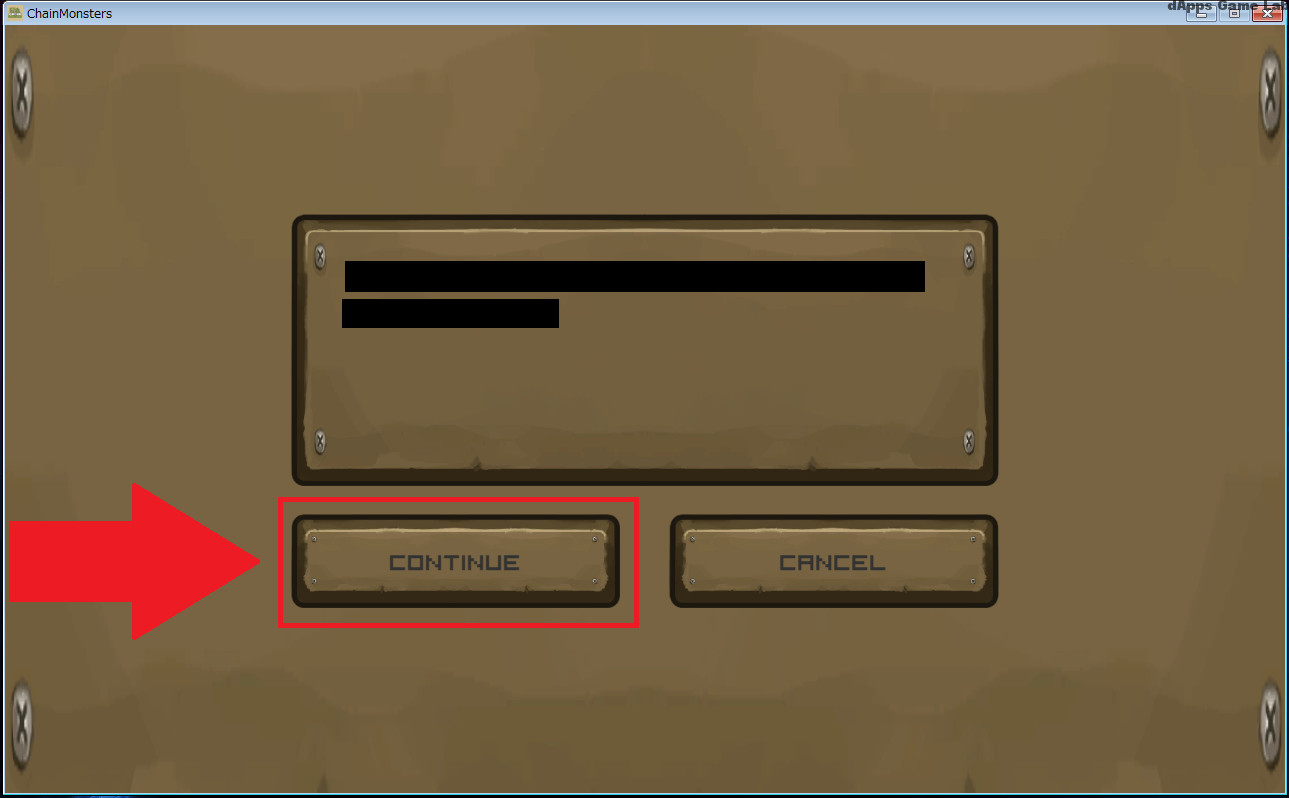
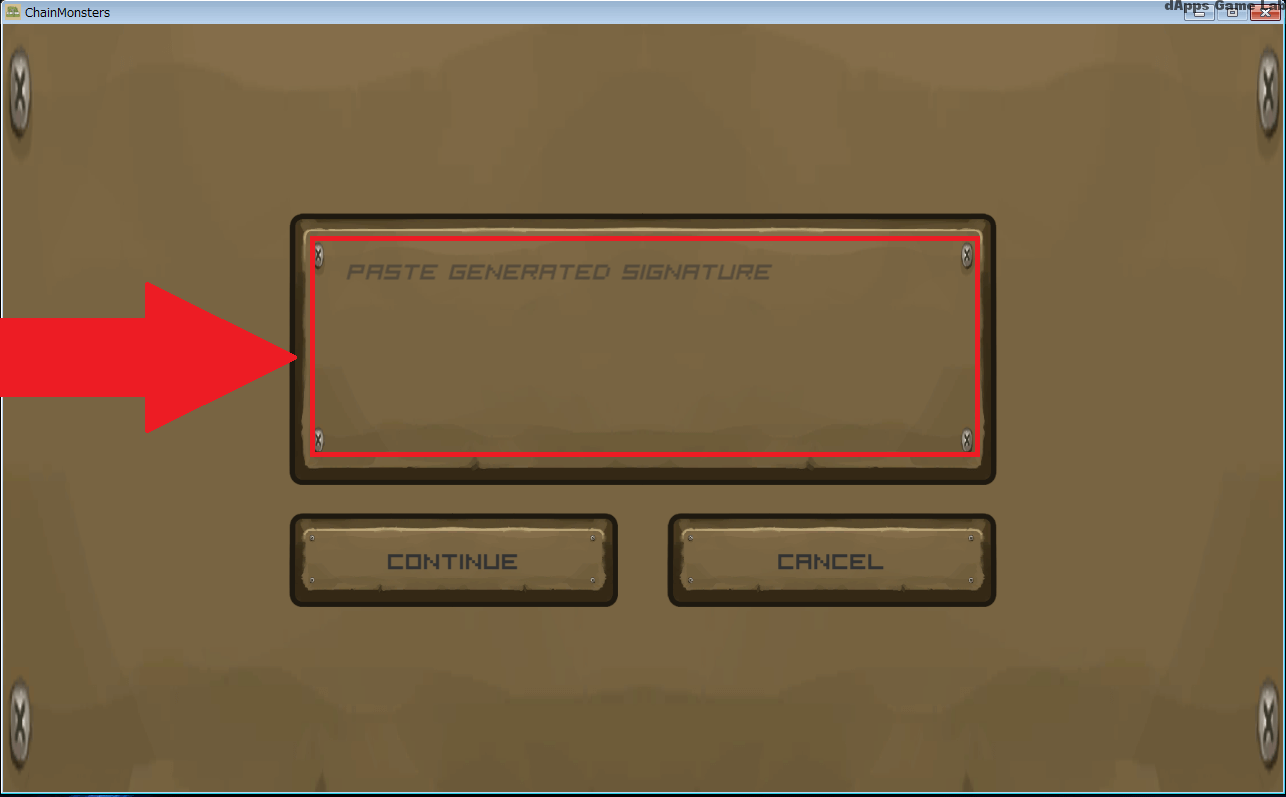

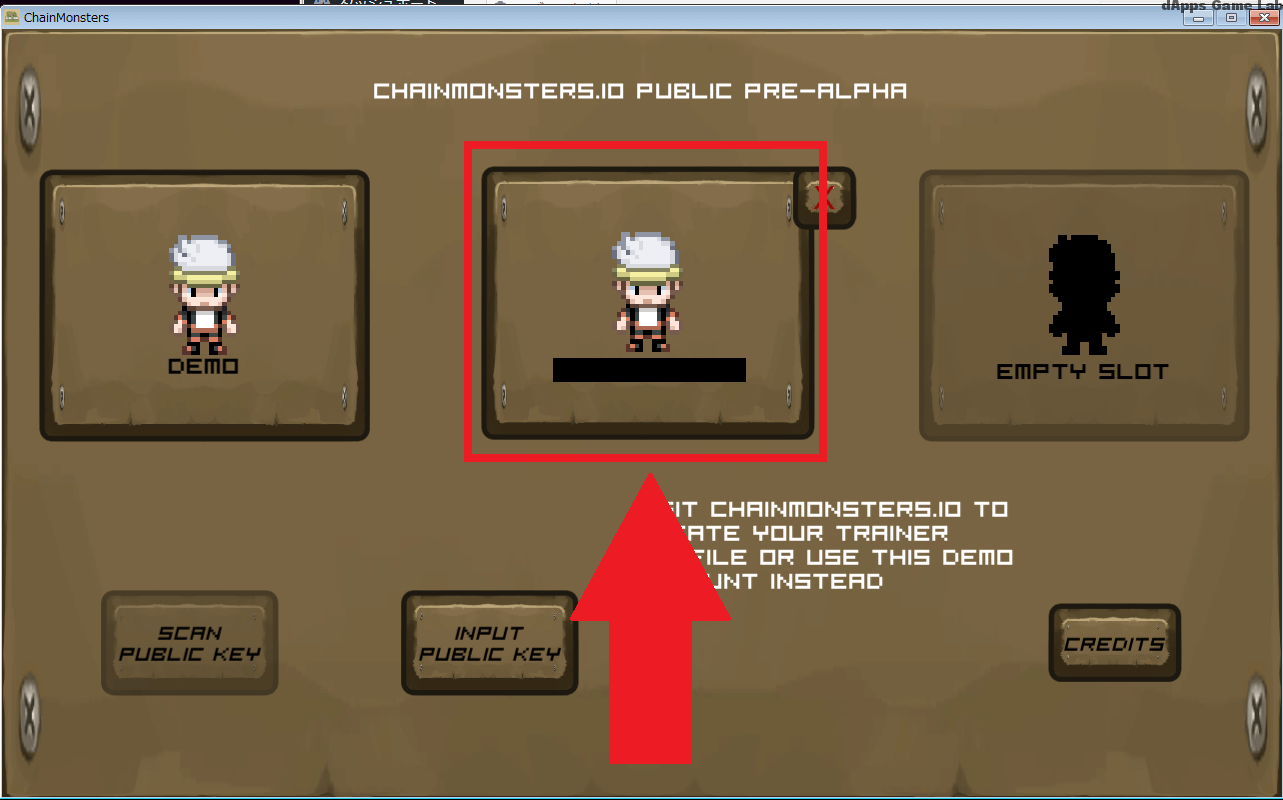
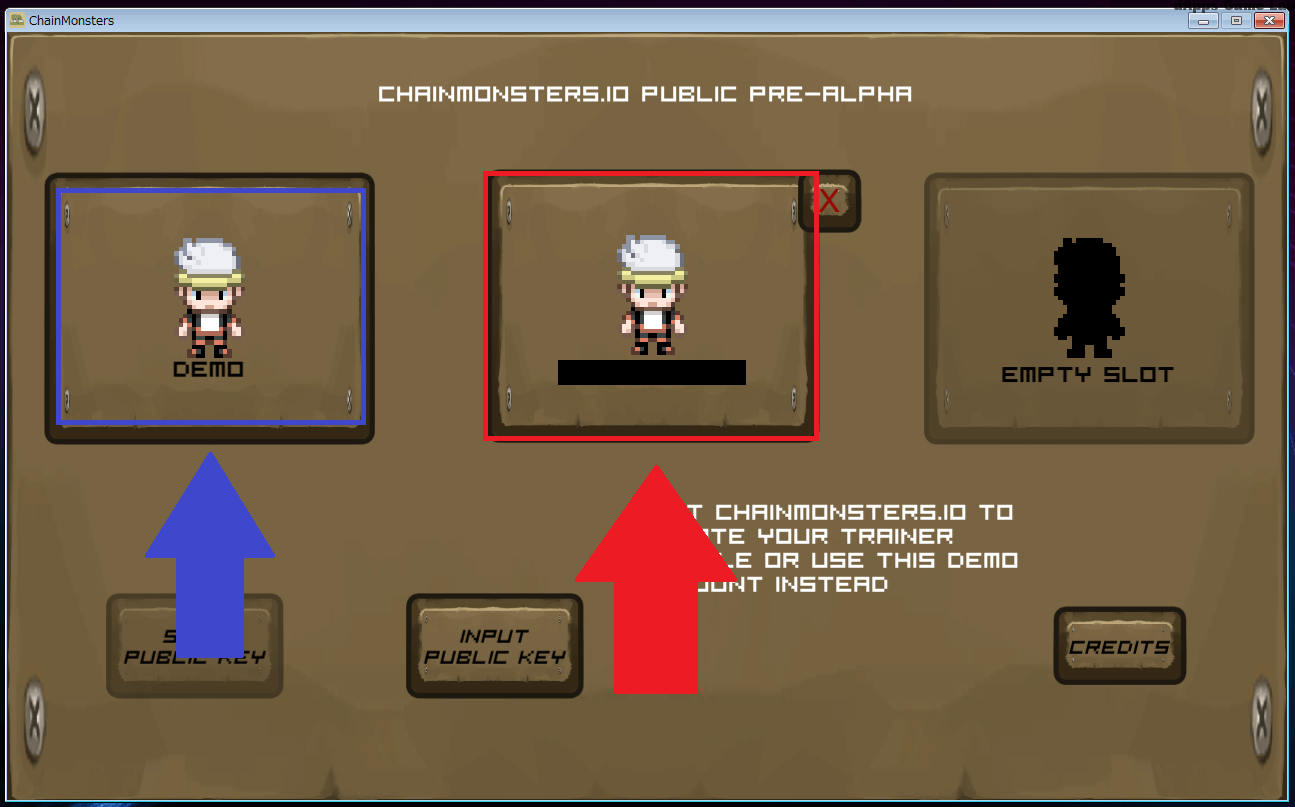
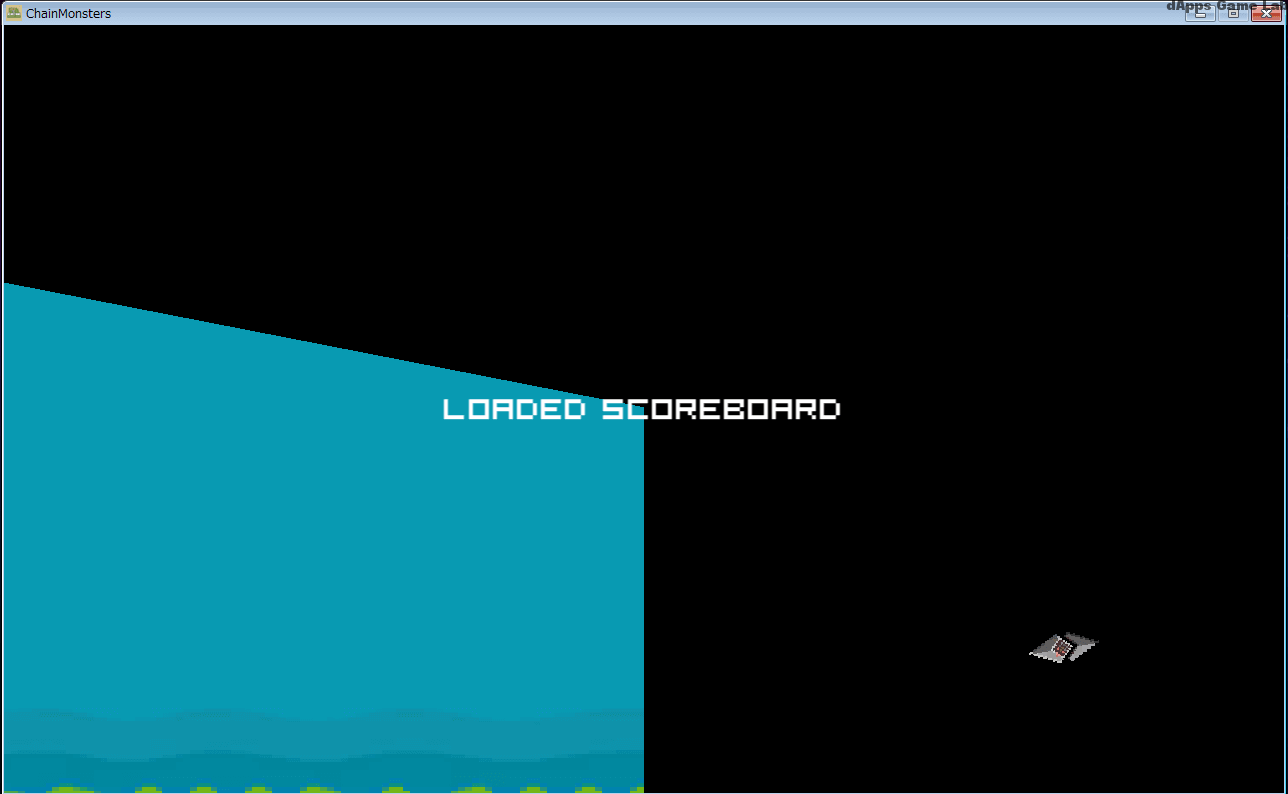
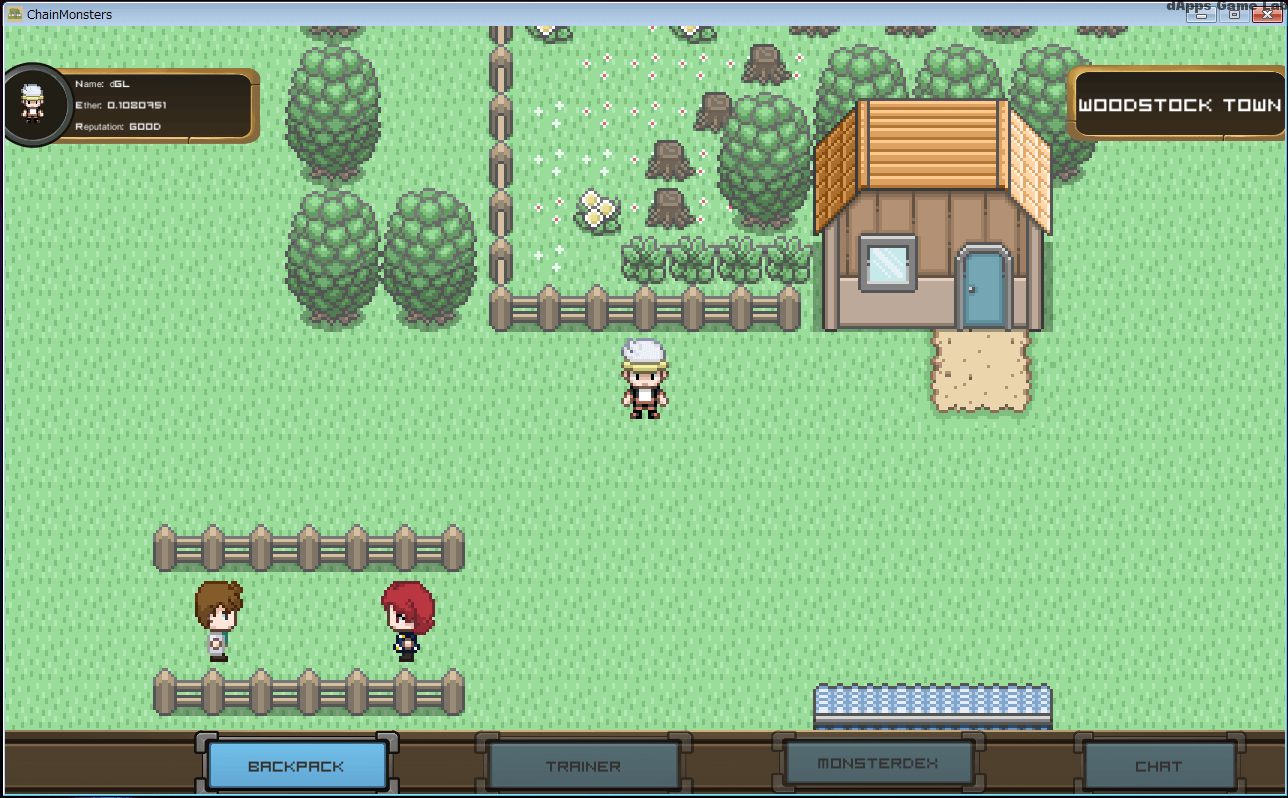
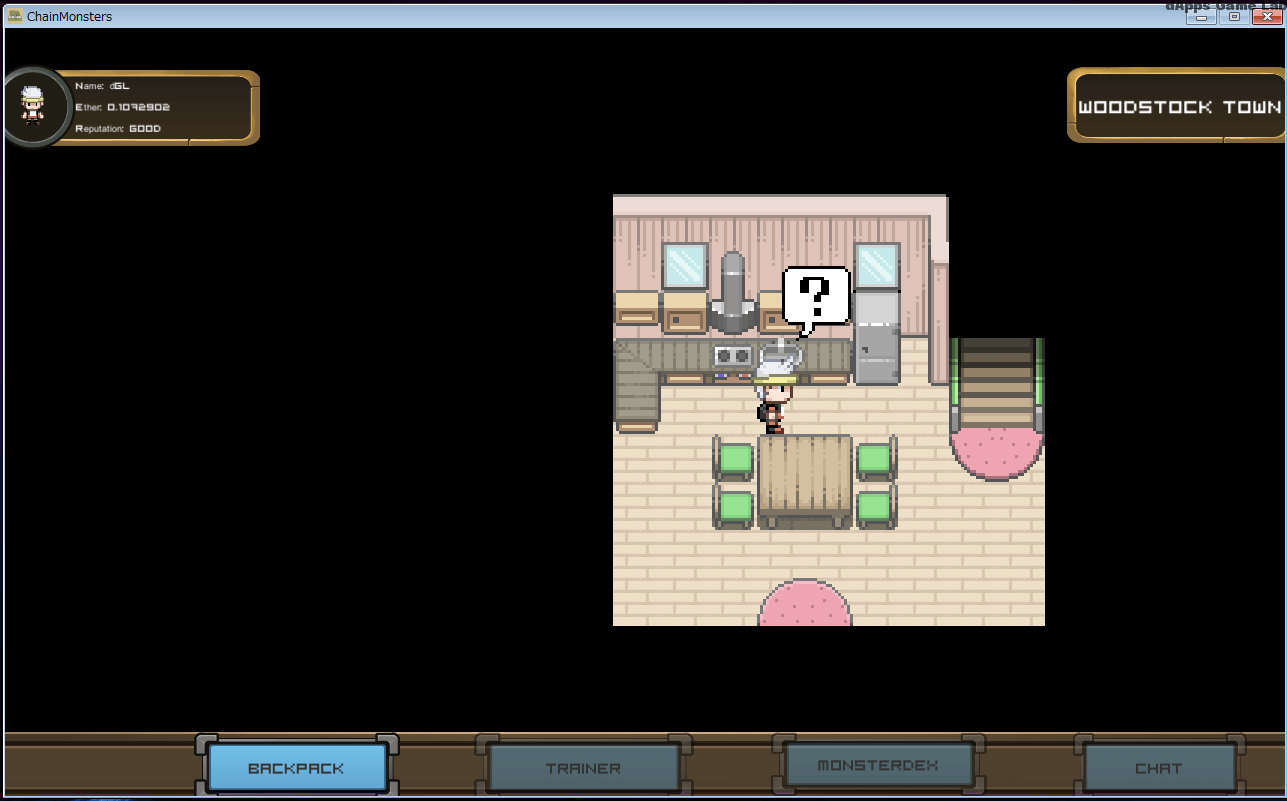
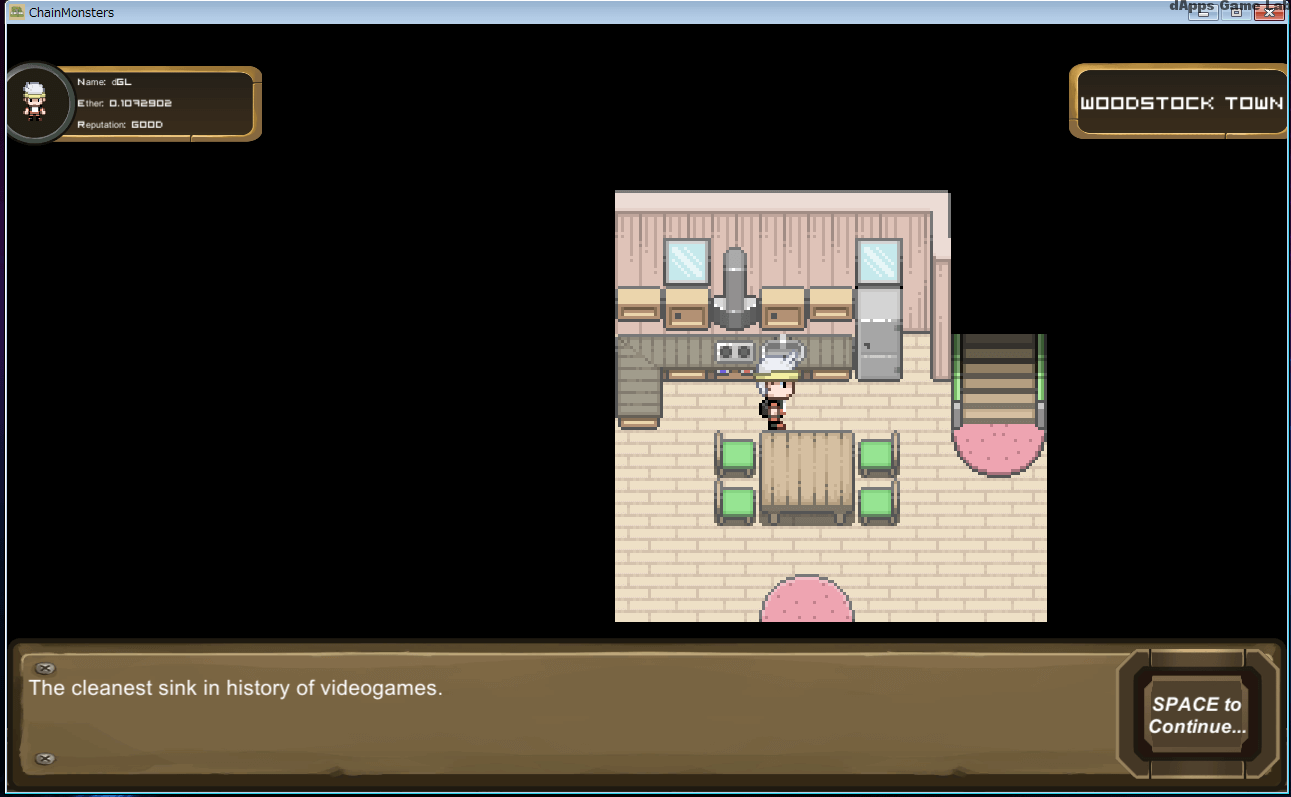
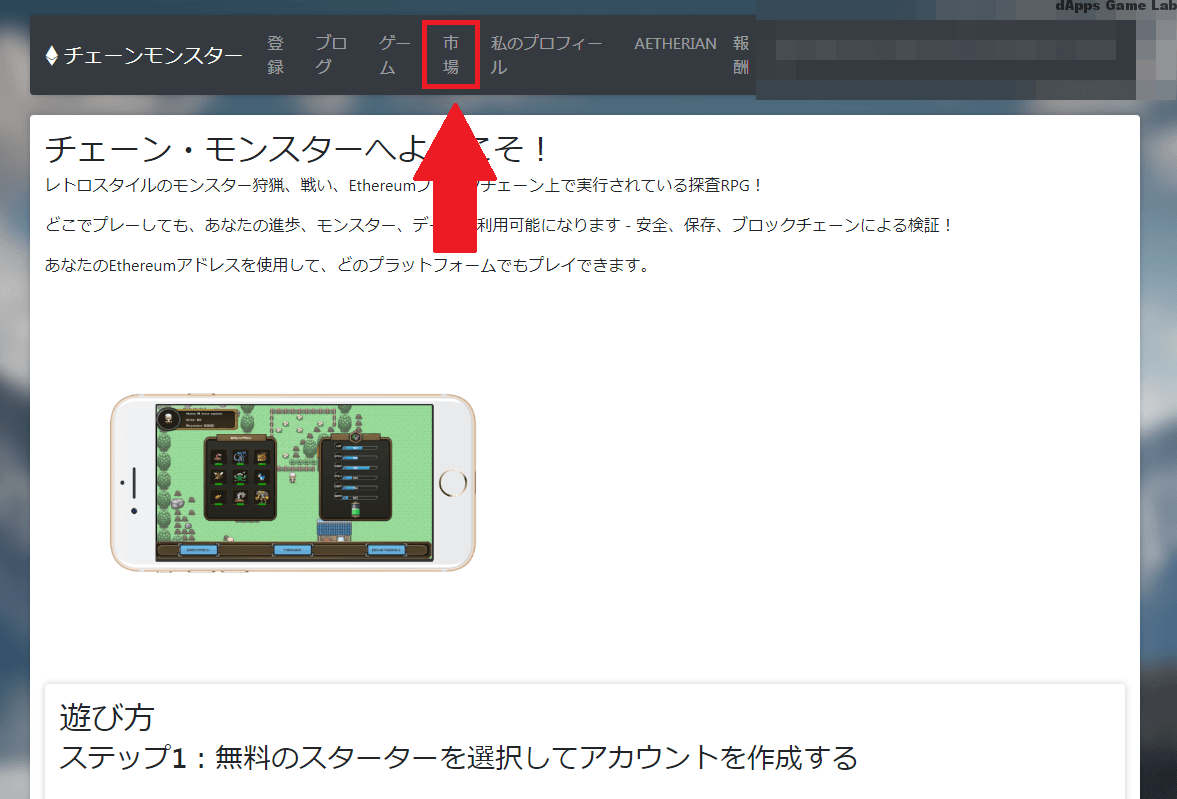

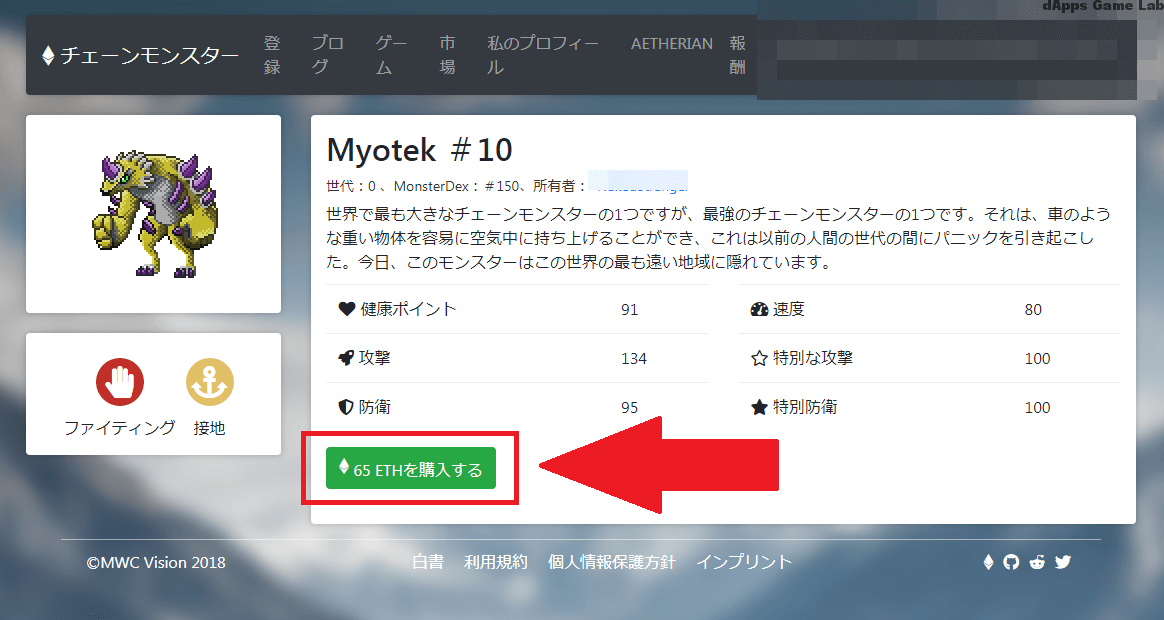
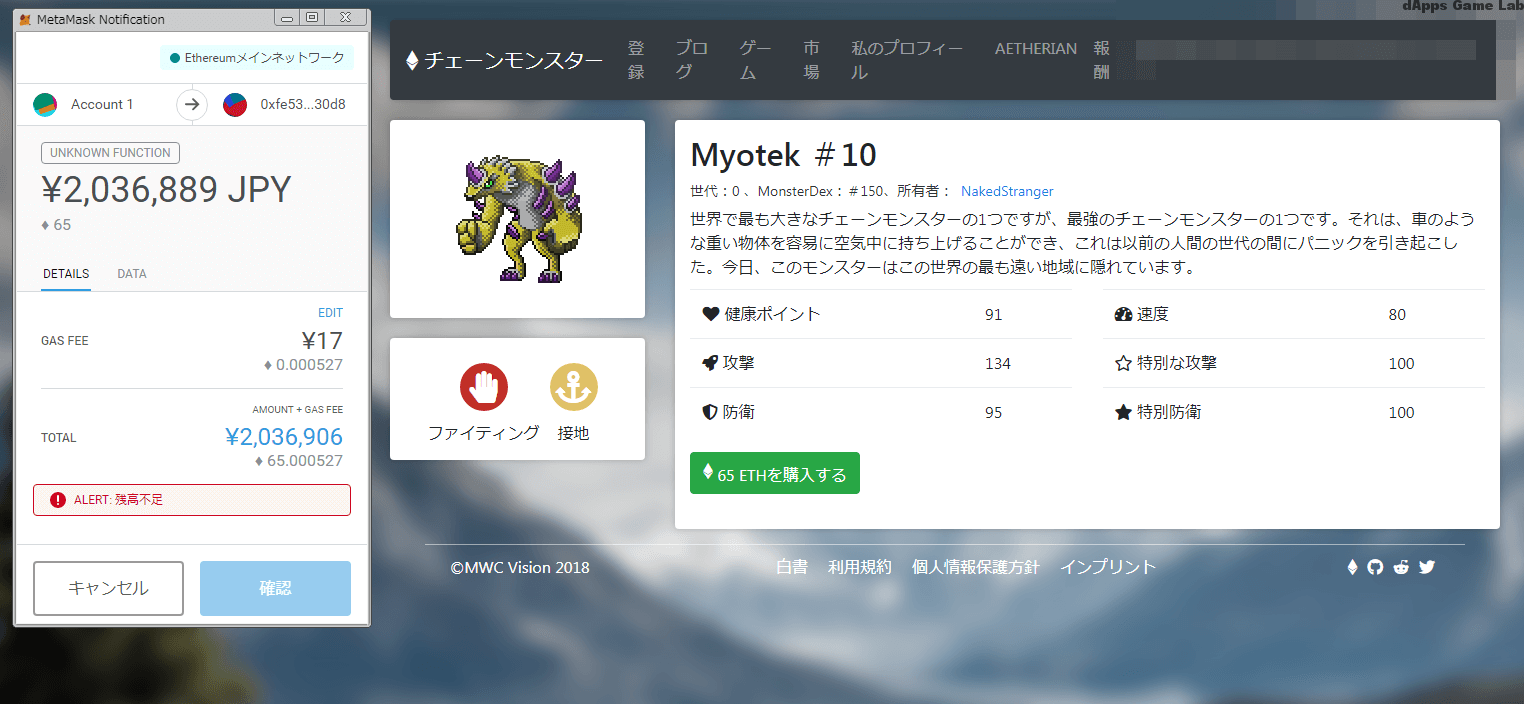
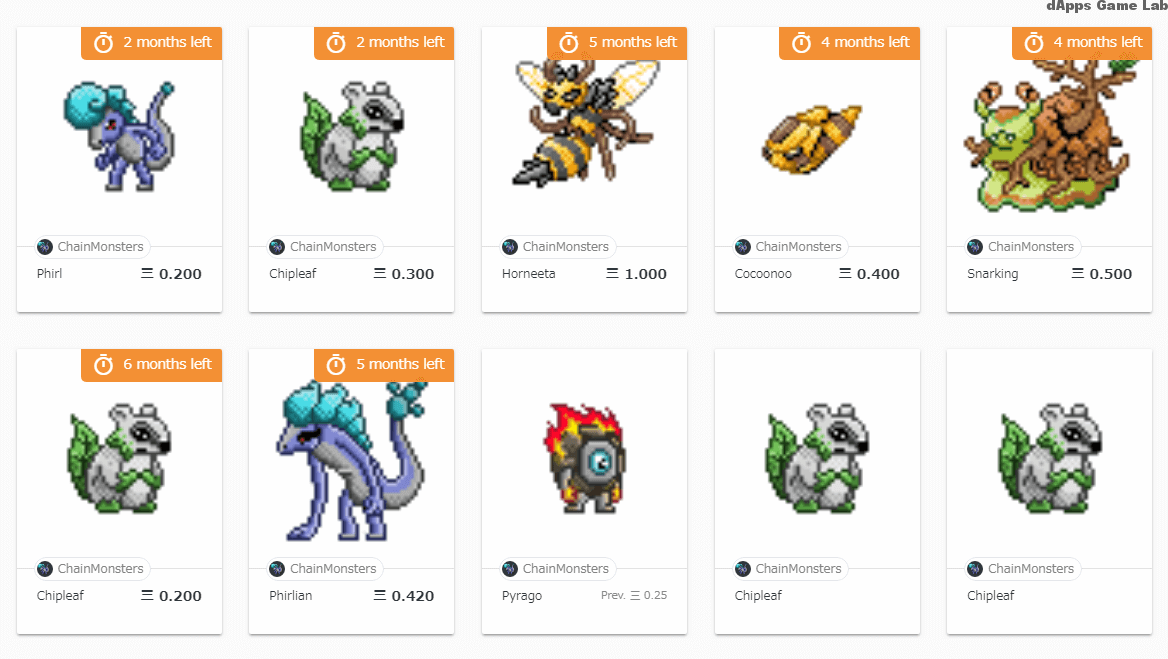
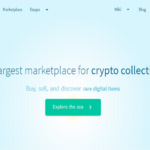
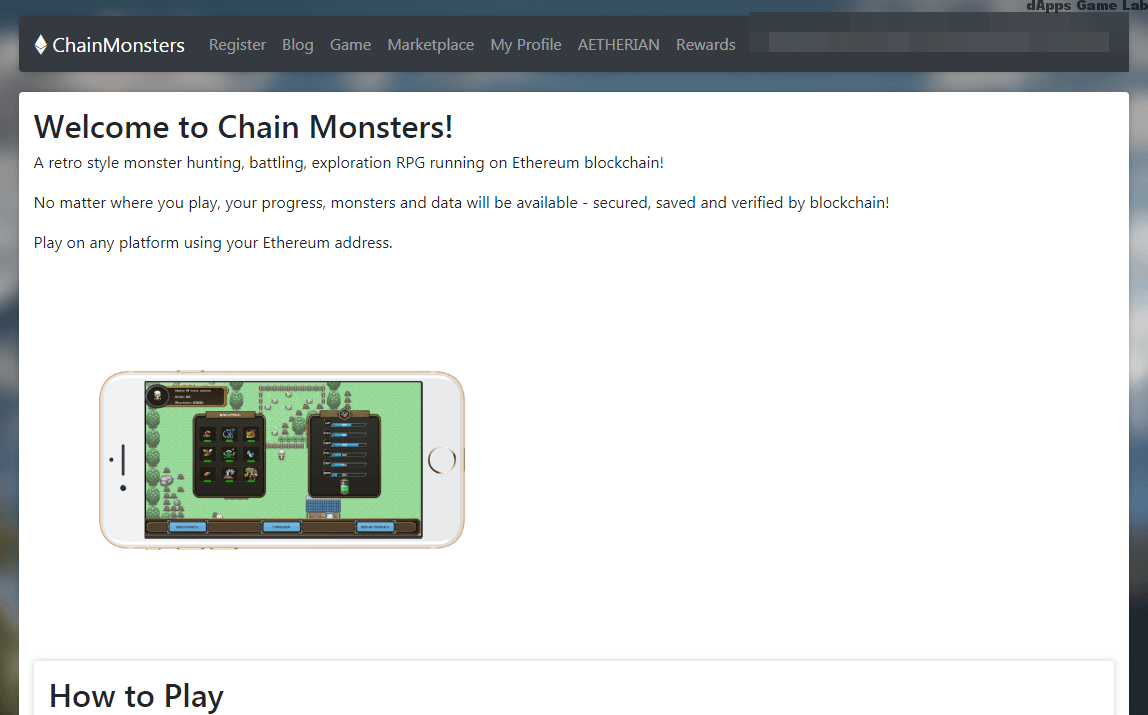
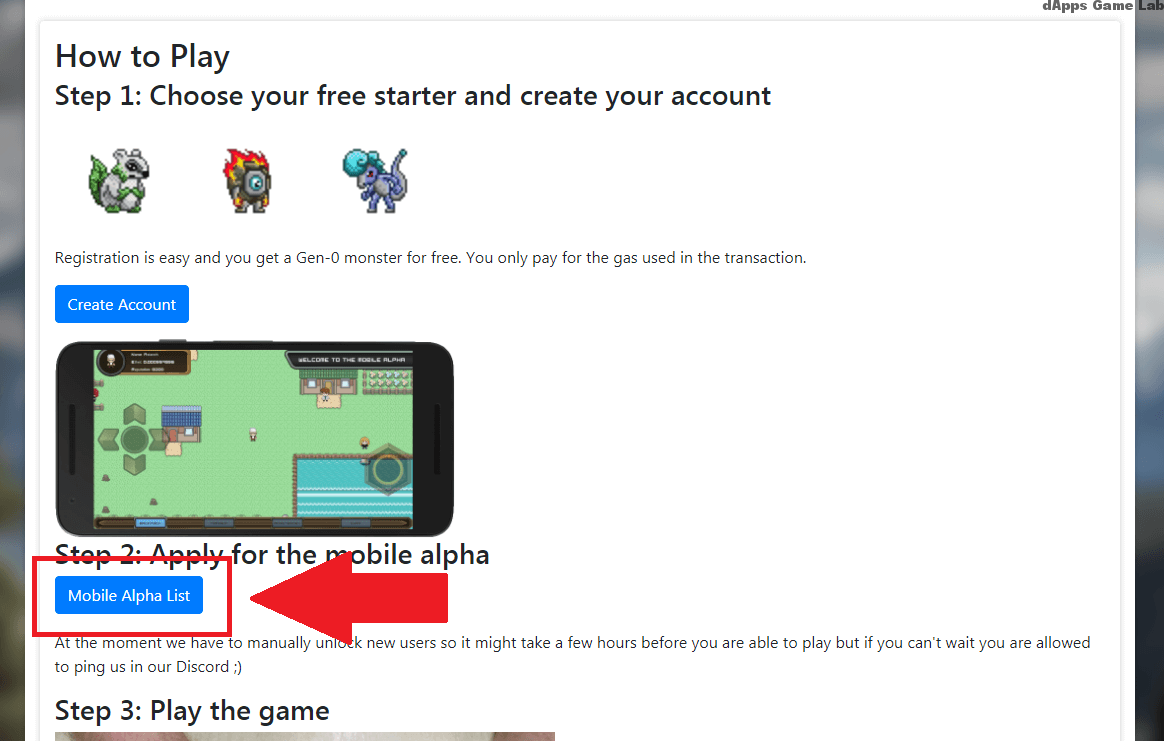
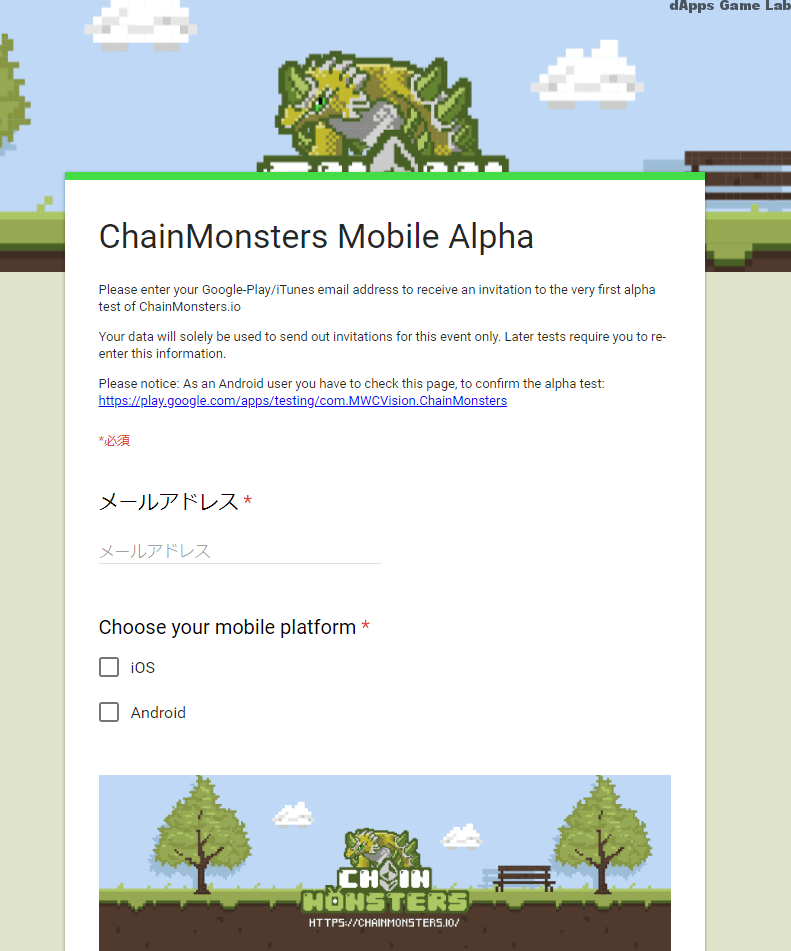
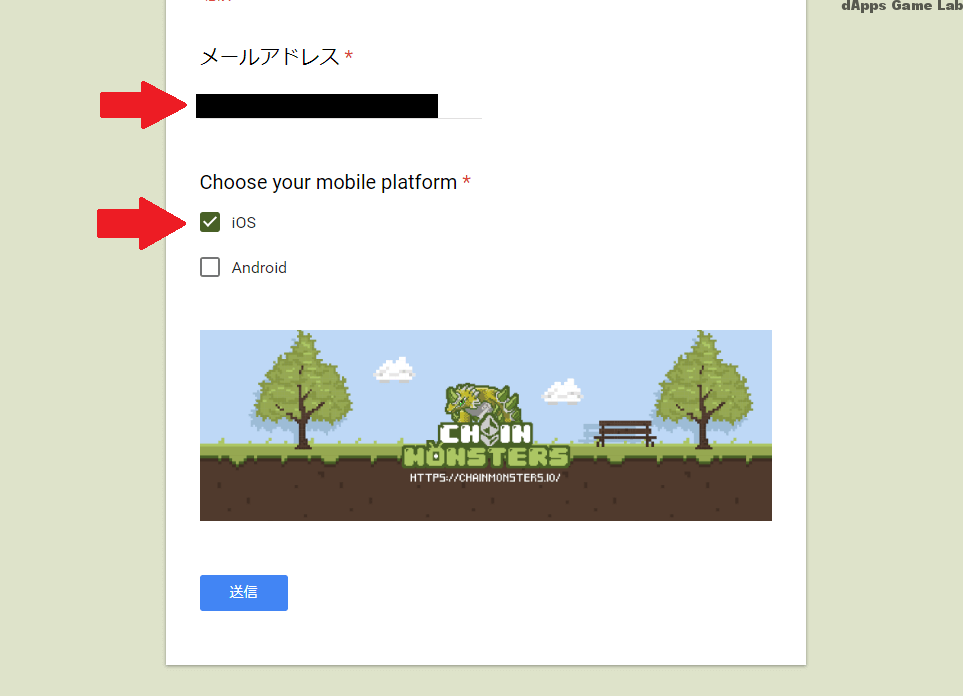
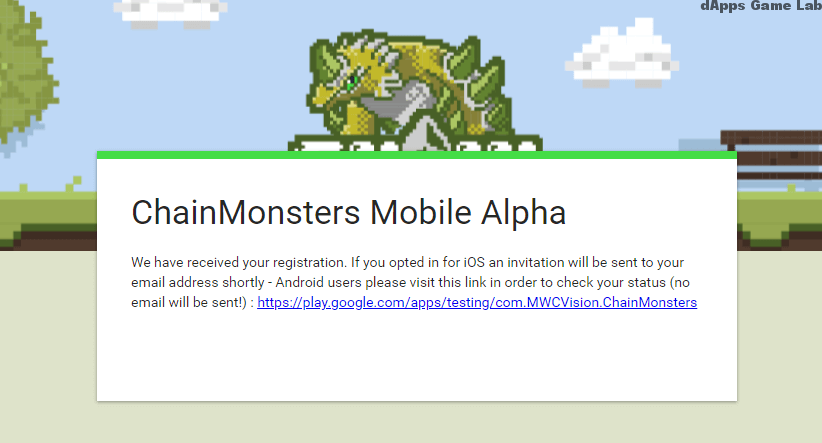
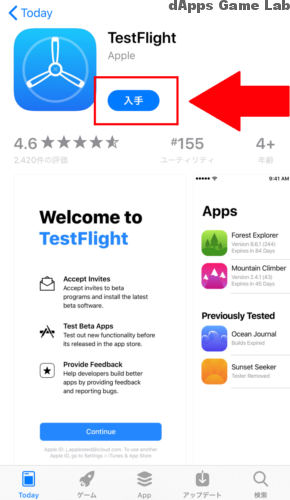
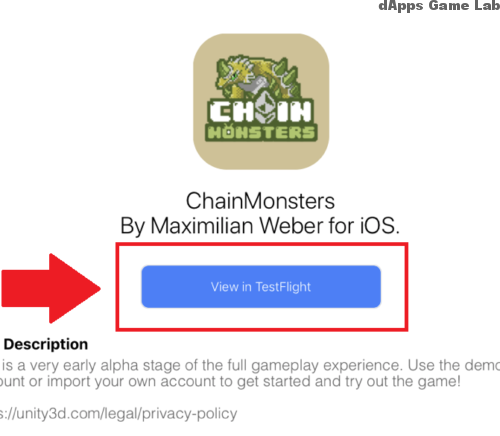
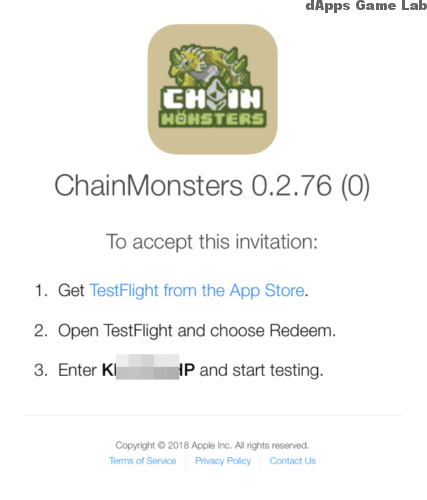
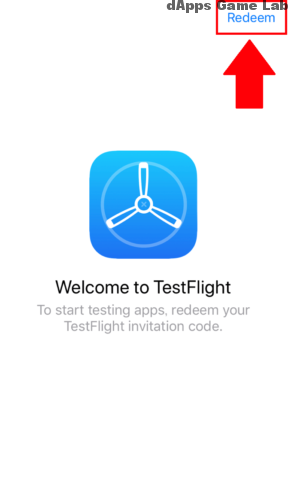
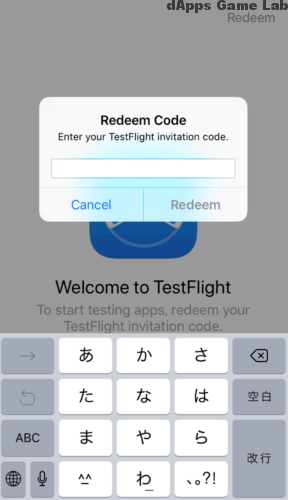
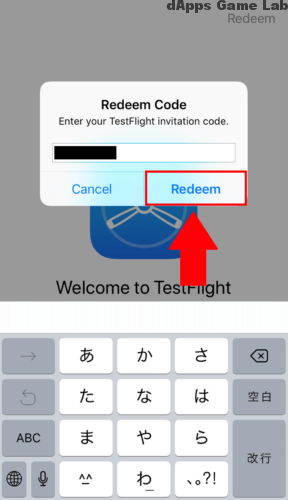
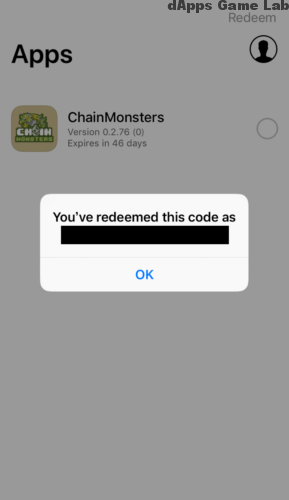
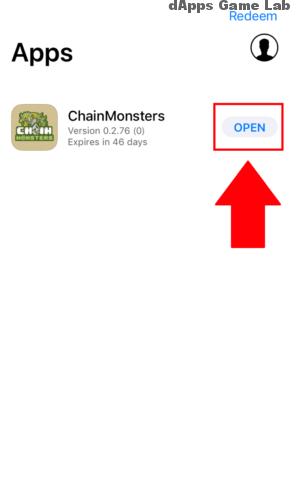
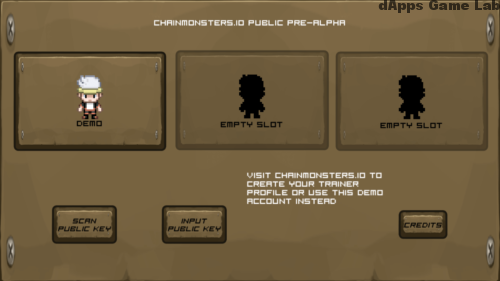
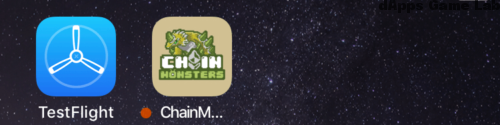
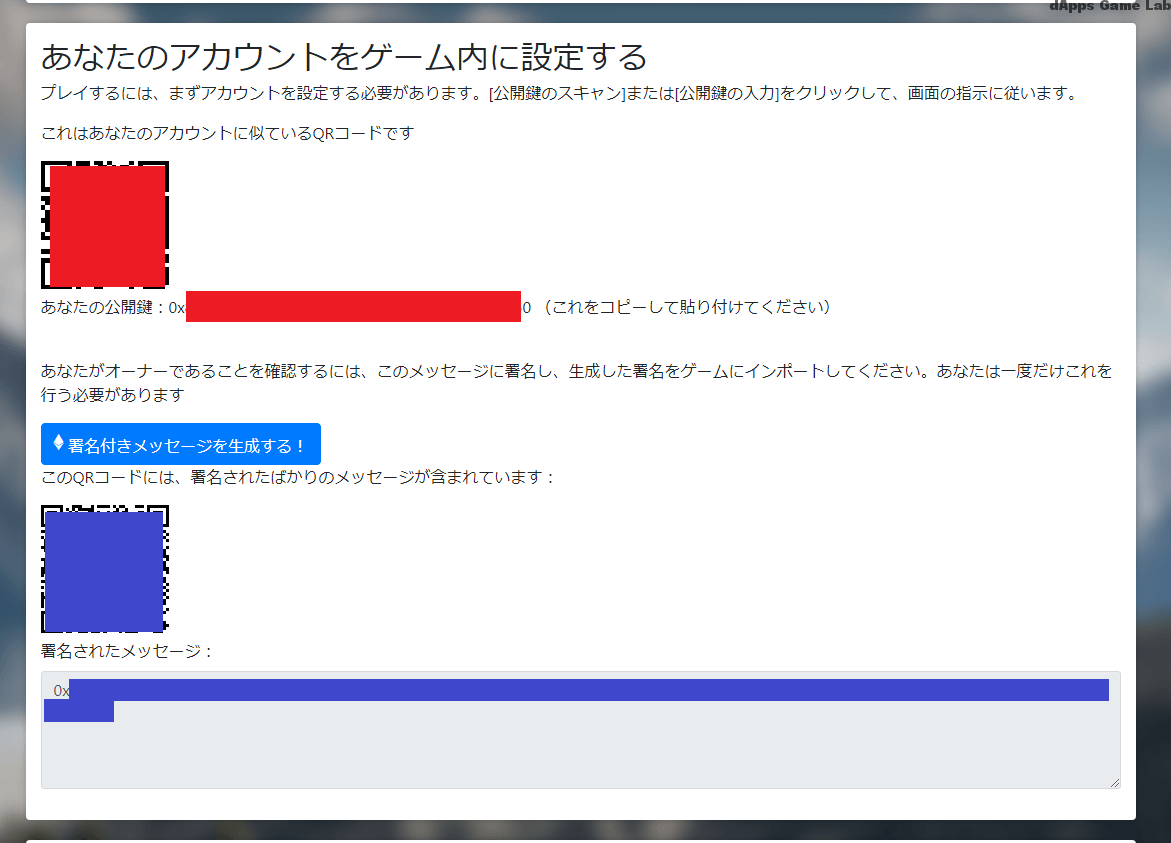
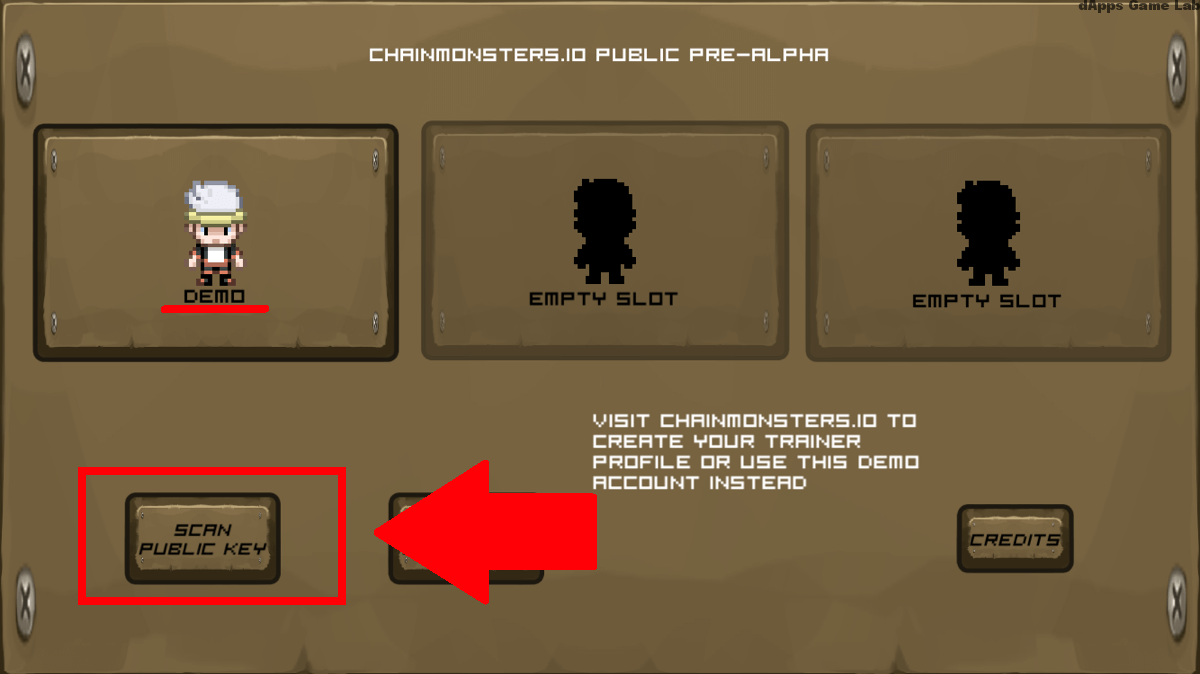
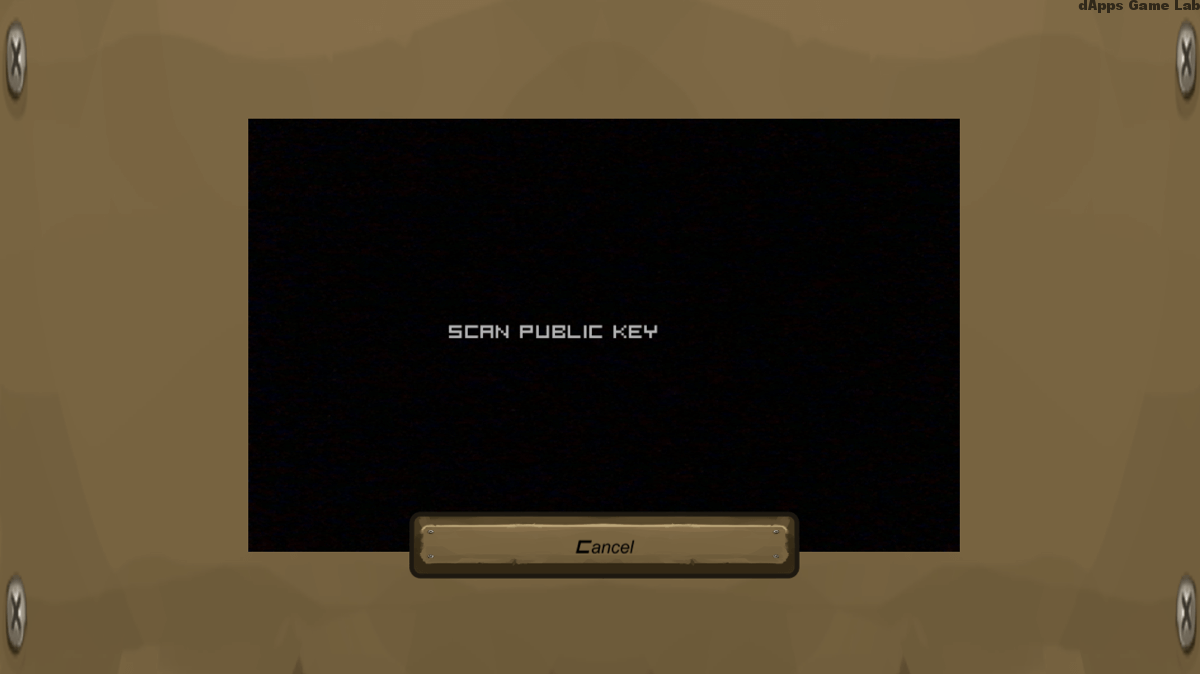
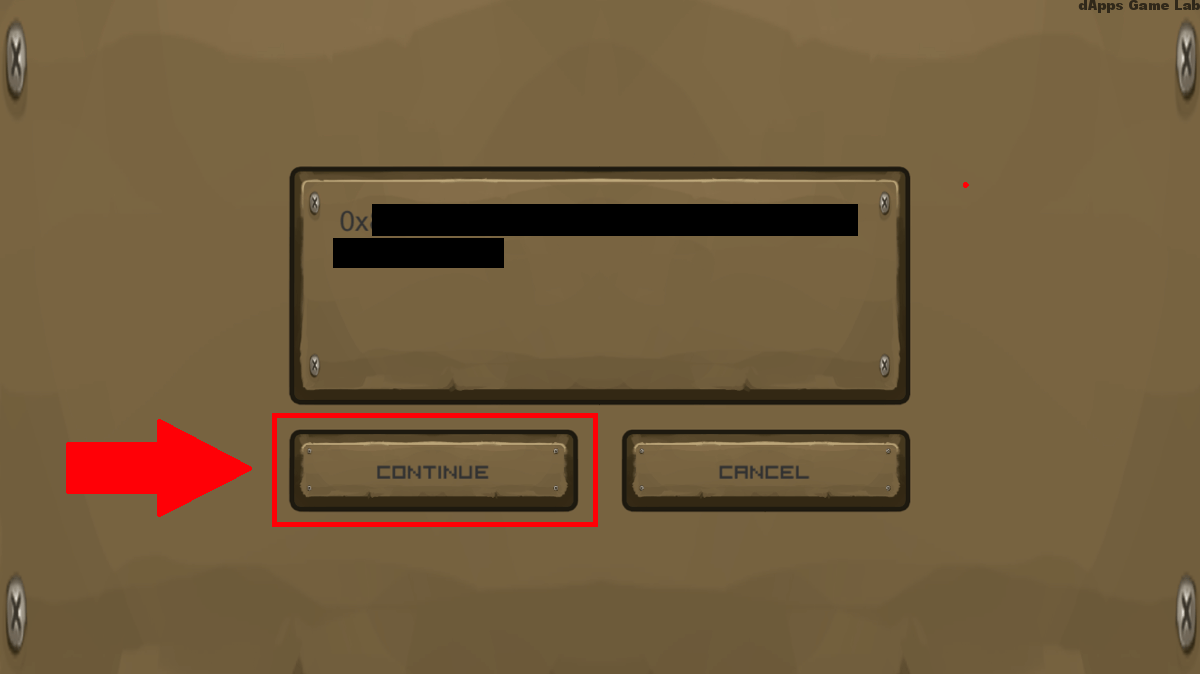
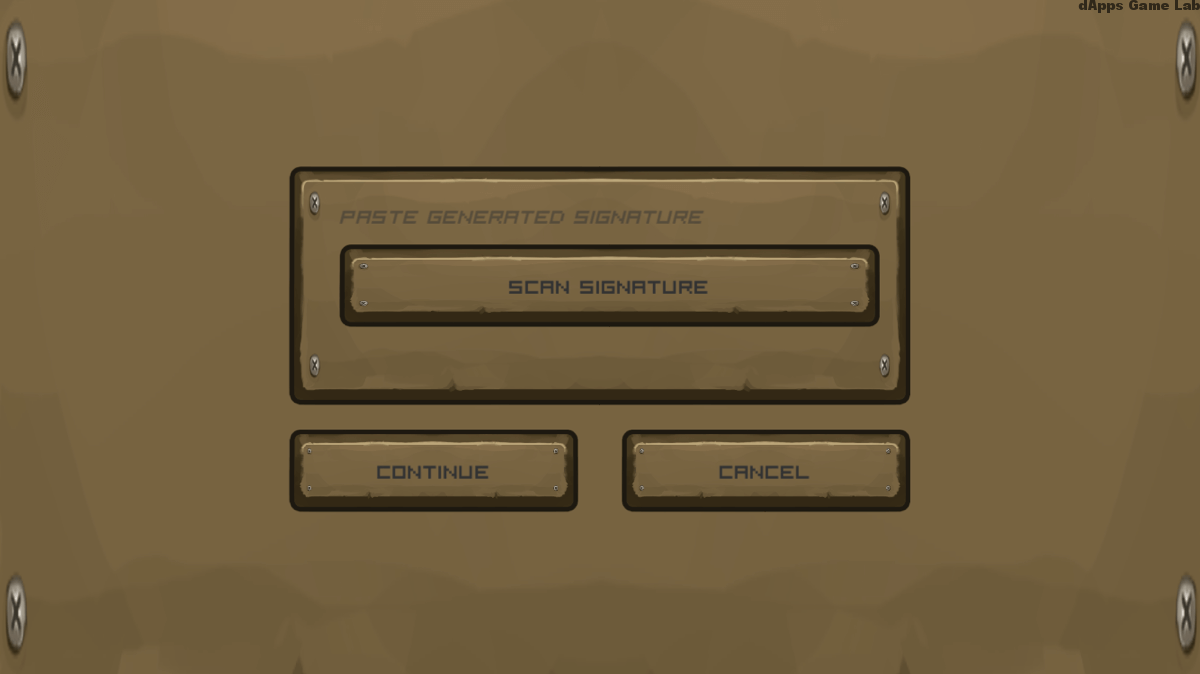
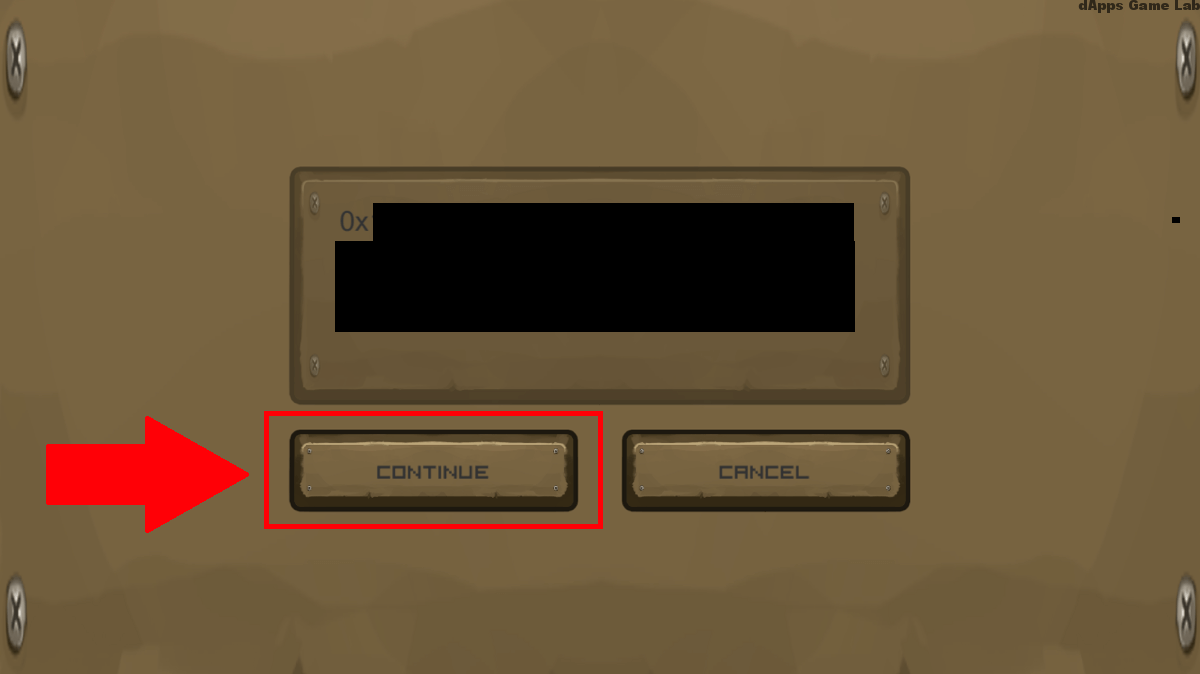
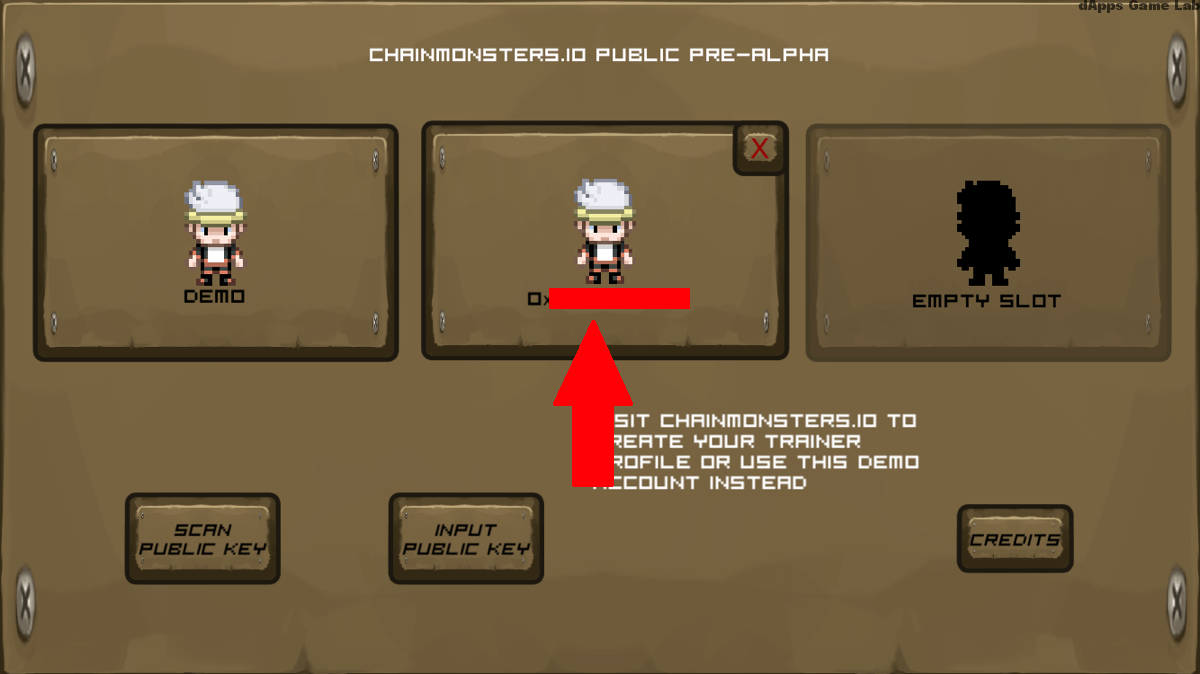
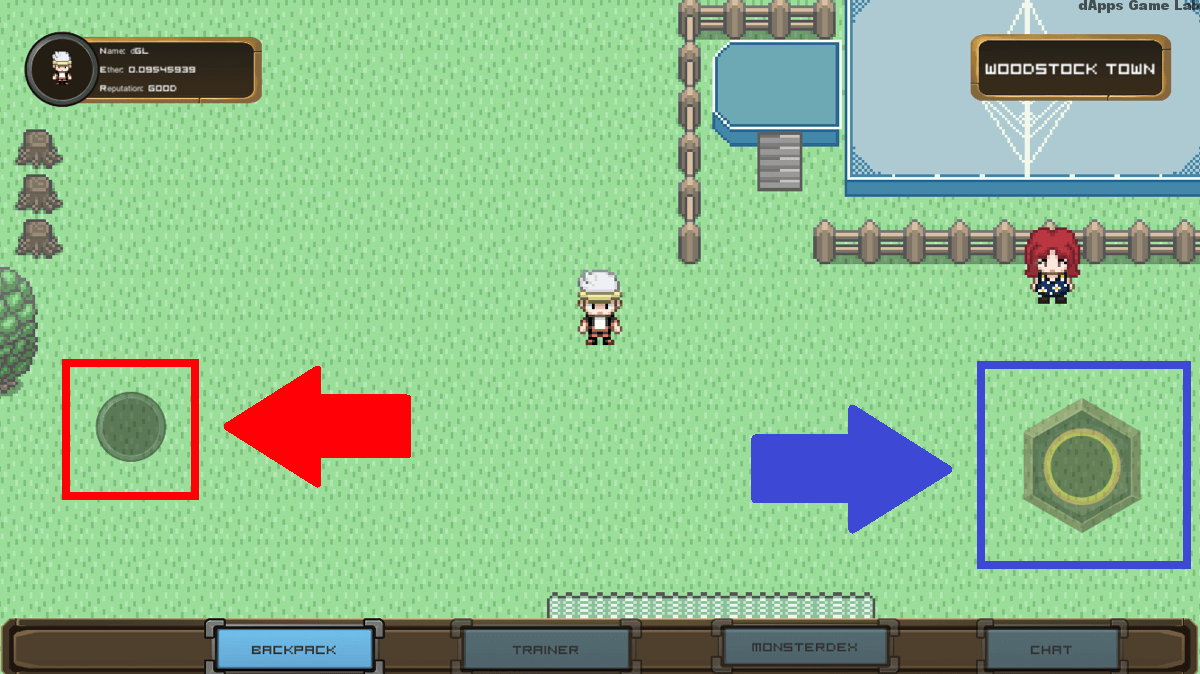







この記事へのコメントはありません。